ວິທີການເຂົ້າສູ່ລະບົບແລະເລີ່ມຕົ້ນການຄ້າ Crypto ໃນ Bingx
ບໍ່ວ່າທ່ານເປັນຜູ້ເລີ່ມຕົ້ນທີ່ຈະເຂົ້າສູ່ຕະຫລາດ Crypto ຫຼື Trader ທີ່ມີປະສົບການໃນການຊອກຫາເວທີທີ່ຫນ້າເຊື່ອຖື, Bingx ໃຫ້ທຸກເຄື່ອງມືທີ່ທ່ານຕ້ອງການ. ຄູ່ມືນີ້ຈະເຮັດໃຫ້ທ່ານຜ່ານຂັ້ນຕອນການເຂົ້າບັນຊີ Bingx ຂອງທ່ານແລະເລີ່ມຕົ້ນດ້ວຍການຊື້ຂາຍ Crypto.
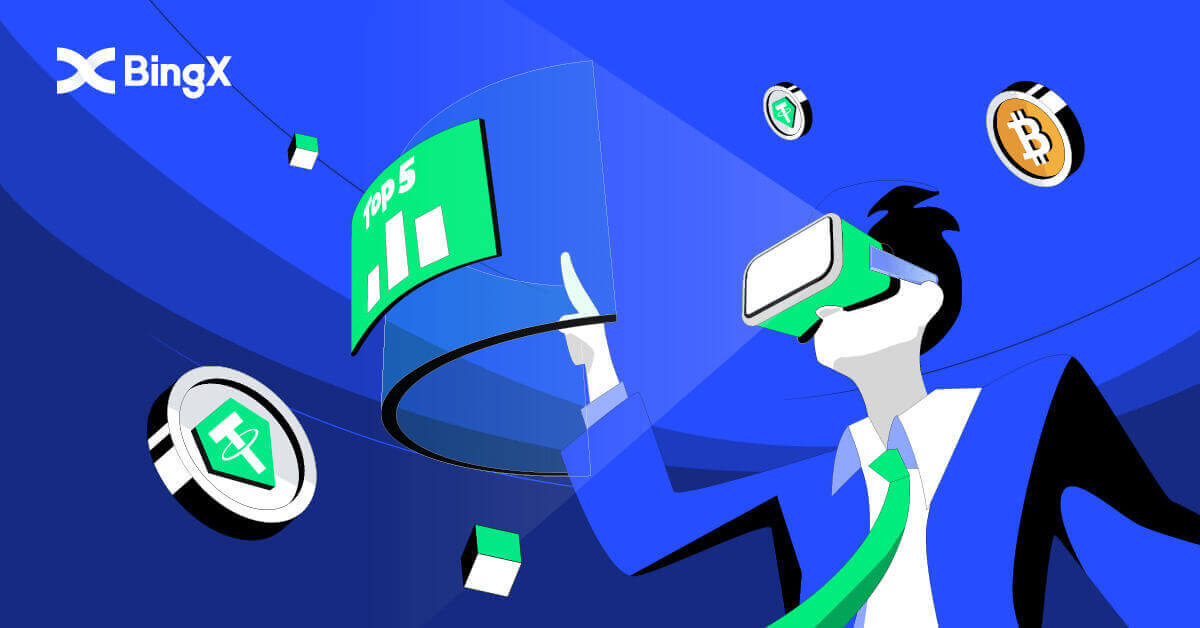
ວິທີການເຂົ້າສູ່ລະບົບບັນຊີໃນ BingX
ວິທີການໃຊ້ມືຖືເພື່ອເຂົ້າສູ່ລະບົບບັນຊີ BingX ຂອງທ່ານ
ເຂົ້າສູ່ລະບົບບັນຊີ BingX ຜ່ານເວັບມືຖື
1. ໄປທີ່ ໜ້າຫຼັກຂອງ BingX ໃນໂທລະສັບຂອງທ່ານ ແລະເລືອກ [ເຂົ້າສູ່ລະບົບ] ຢູ່ເທິງສຸດ.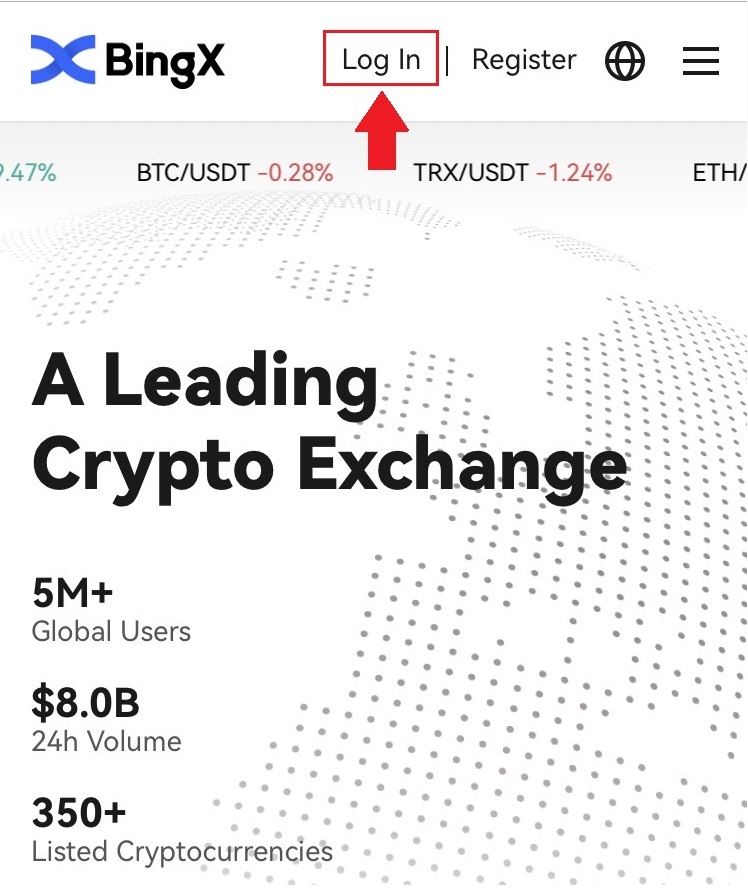
2. ໃສ່ ທີ່ຢູ່ອີເມວ ຂອງເຈົ້າ , ໃສ່ ລະຫັດຜ່ານ ຂອງເຈົ້າ , ແລະຄລິກ [ເຂົ້າສູ່ລະບົບ] .
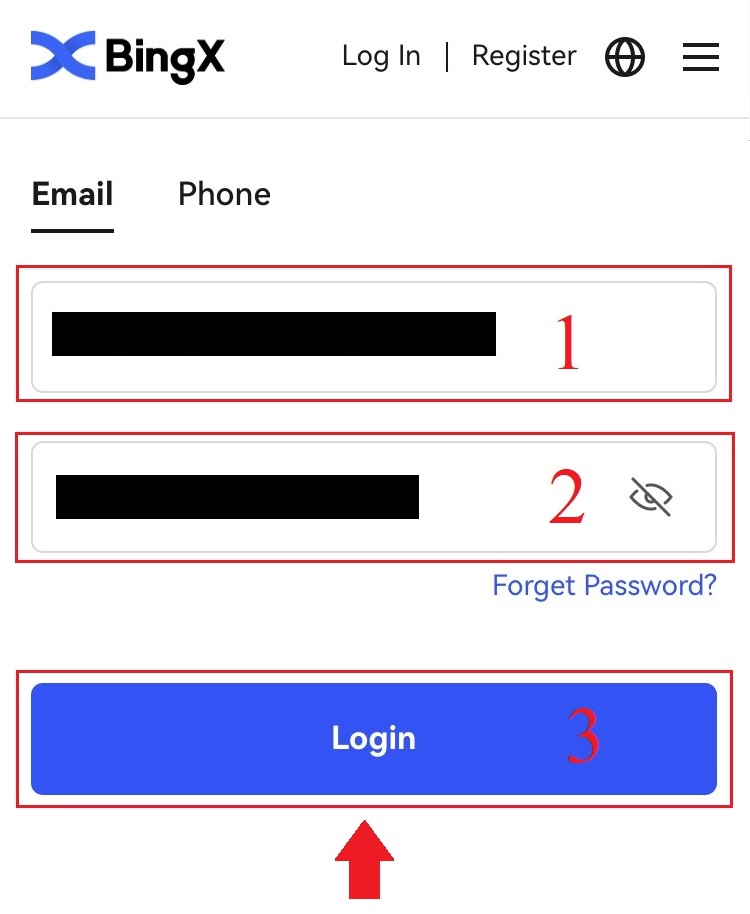
3. ລາກຕົວເລື່ອນເພື່ອເຮັດປິດການຢືນຢັນຄວາມປອດໄພ.
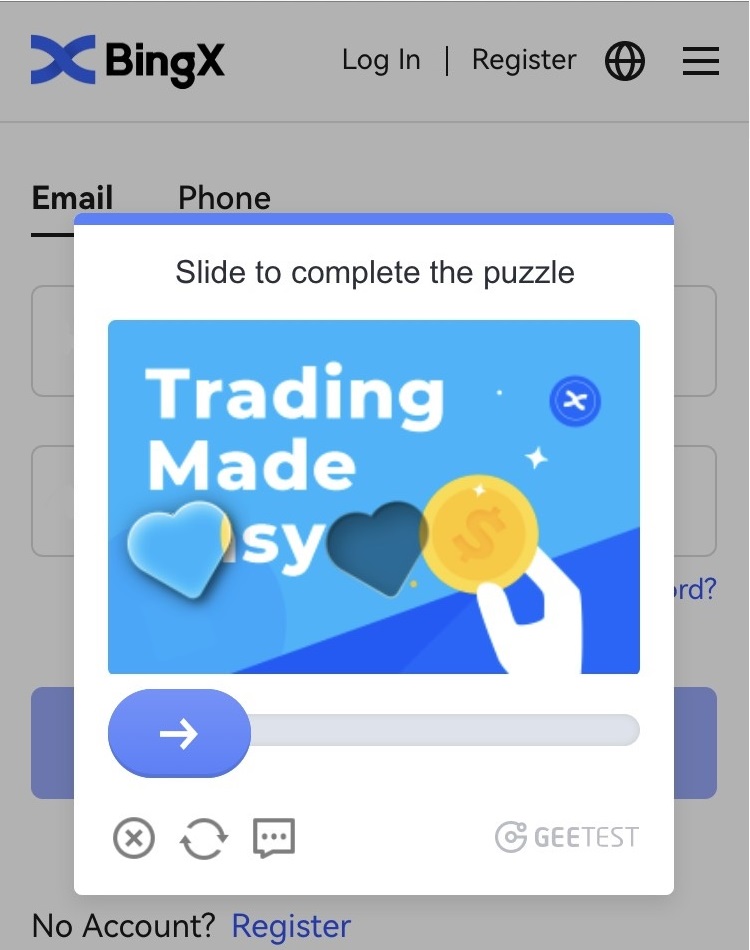
4. ຂັ້ນຕອນການເຂົ້າສູ່ລະບົບແມ່ນສິ້ນສຸດແລ້ວ.
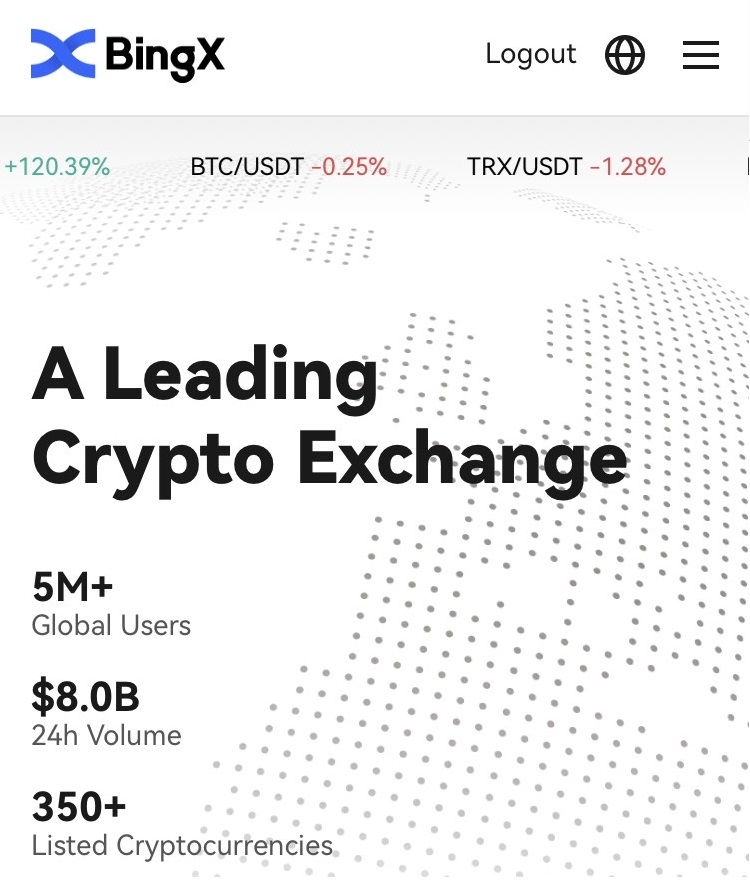
ເຂົ້າສູ່ລະບົບບັນຊີ BingX ຜ່ານ BingX App
1. ເປີດແອັບ BingX [BingX App iOS] ຫຼື [BingX App Android] ທີ່ທ່ານດາວໂຫຼດມາ ເລືອກສັນຍາລັກຢູ່ມຸມຊ້າຍເທິງ. 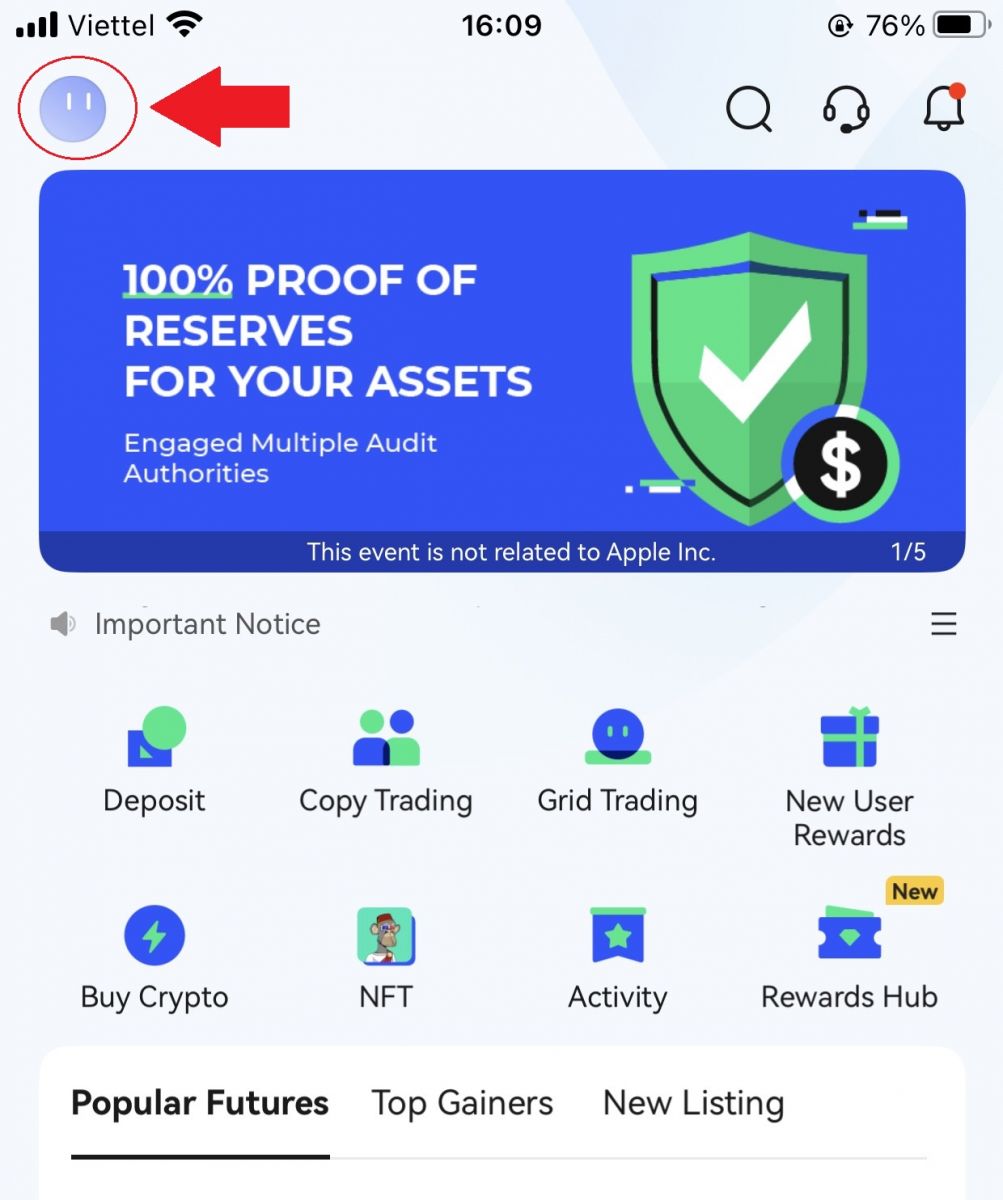
2. ກົດ [ເຂົ້າສູ່ລະບົບ] .
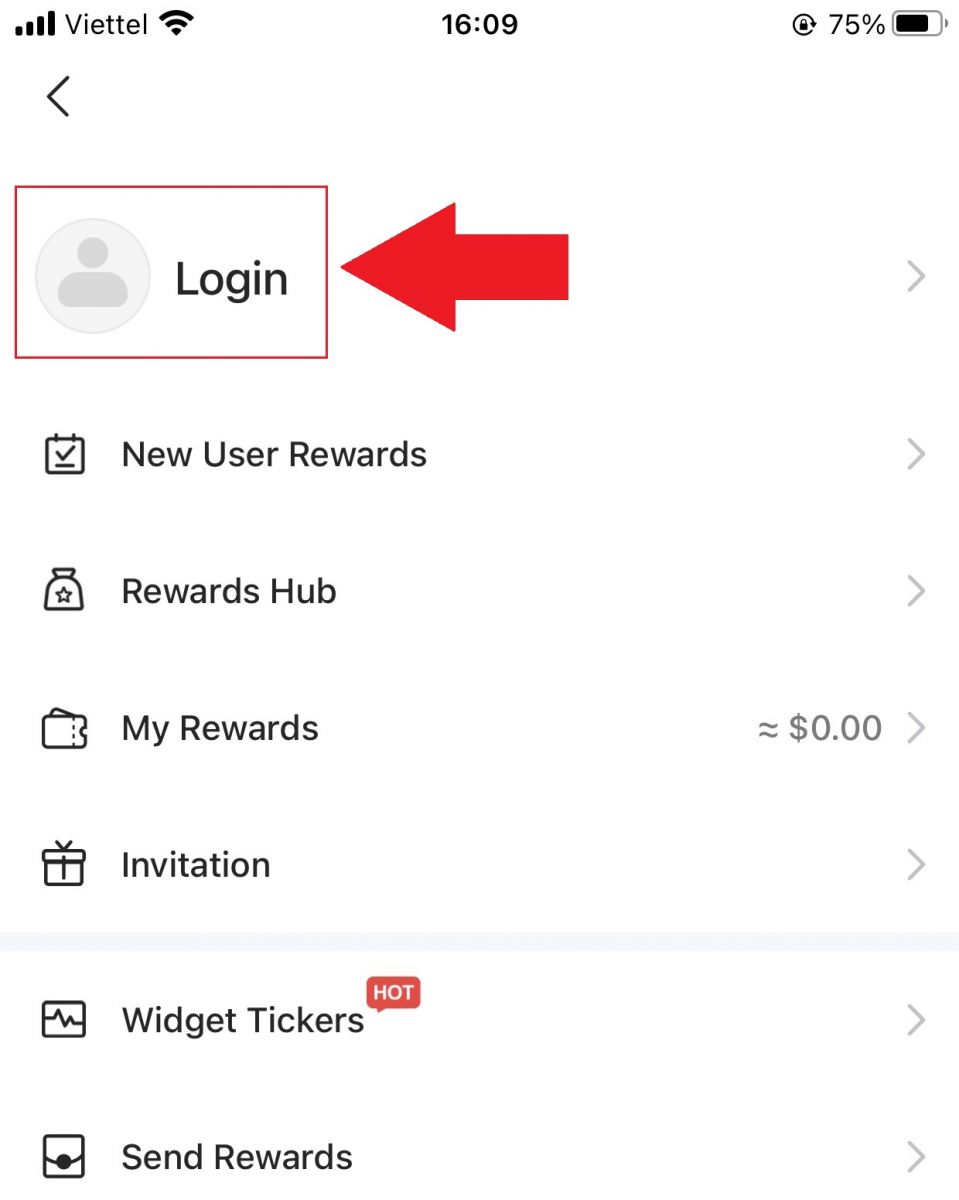
3. ໃສ່ [ທີ່ຢູ່ອີເມວ] , ແລະ [ລະຫັດຜ່ານ] ທ່ານໄດ້ລົງທະບຽນຢູ່ BingX ແລະກົດ ປຸ່ມ [ເຂົ້າສູ່ລະບົບ] .
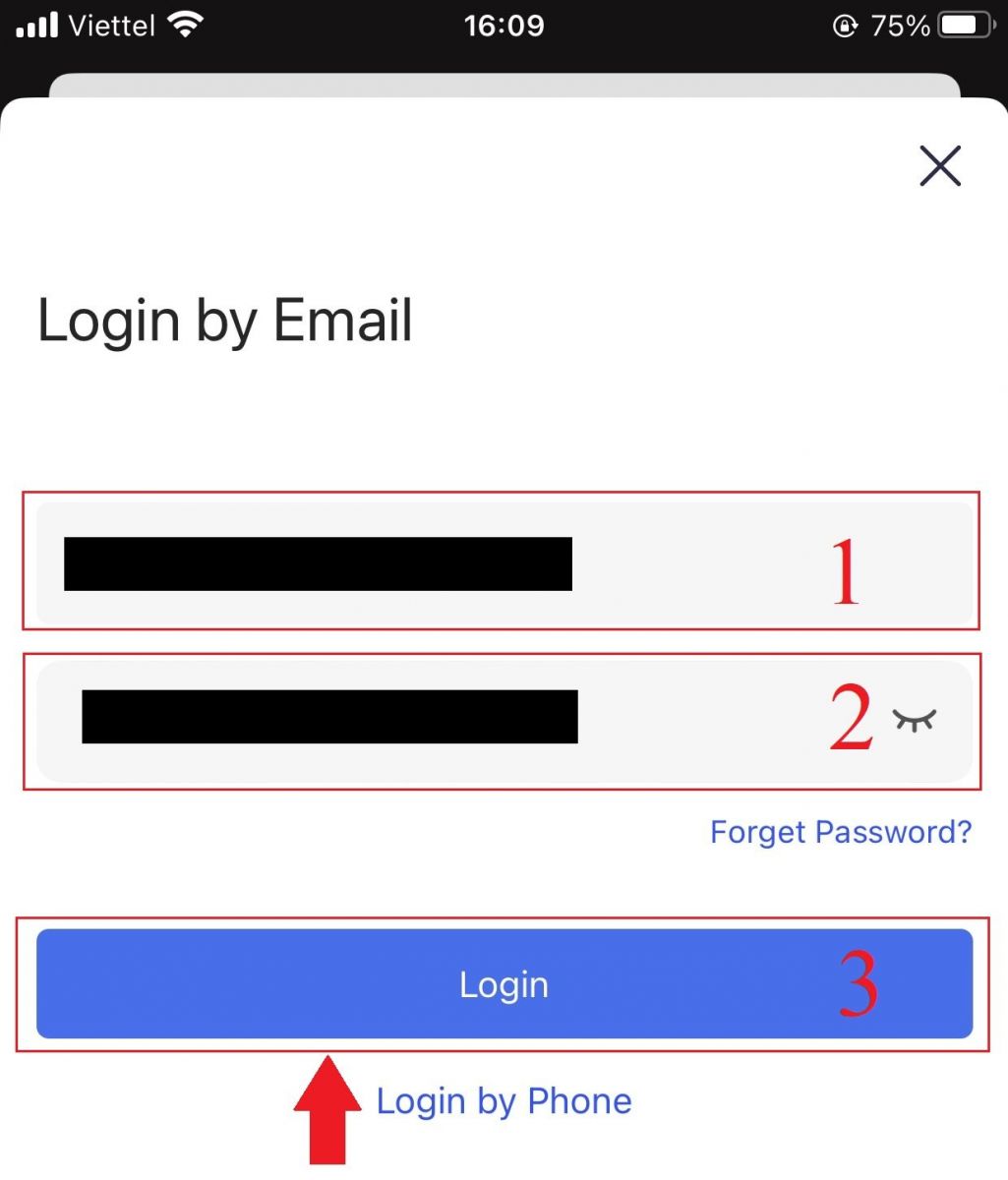
4. ເພື່ອສໍາເລັດການກວດສອບຄວາມປອດໄພ, ເລື່ອນຕົວເລື່ອນ.
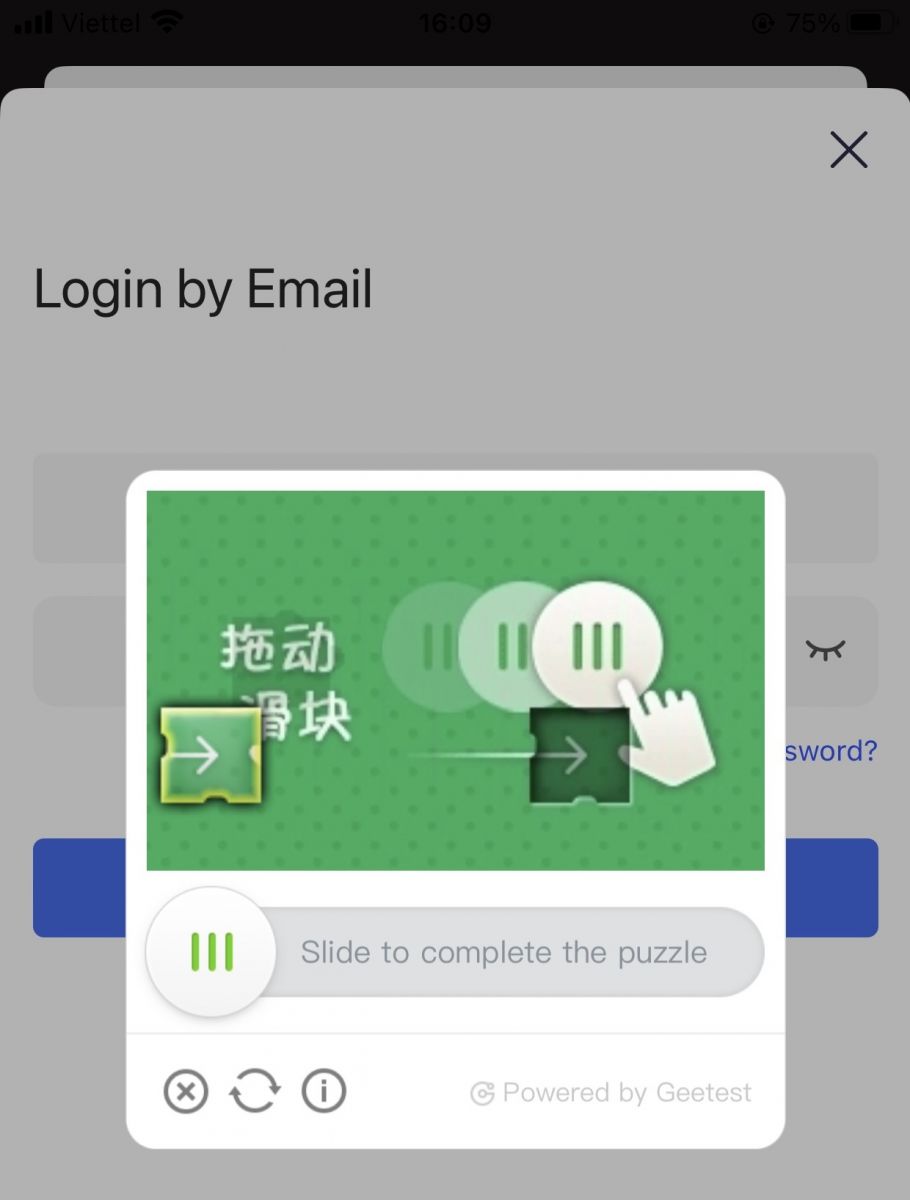
5. ພວກເຮົາໄດ້ສໍາເລັດຂະບວນການເຂົ້າສູ່ລະບົບ.
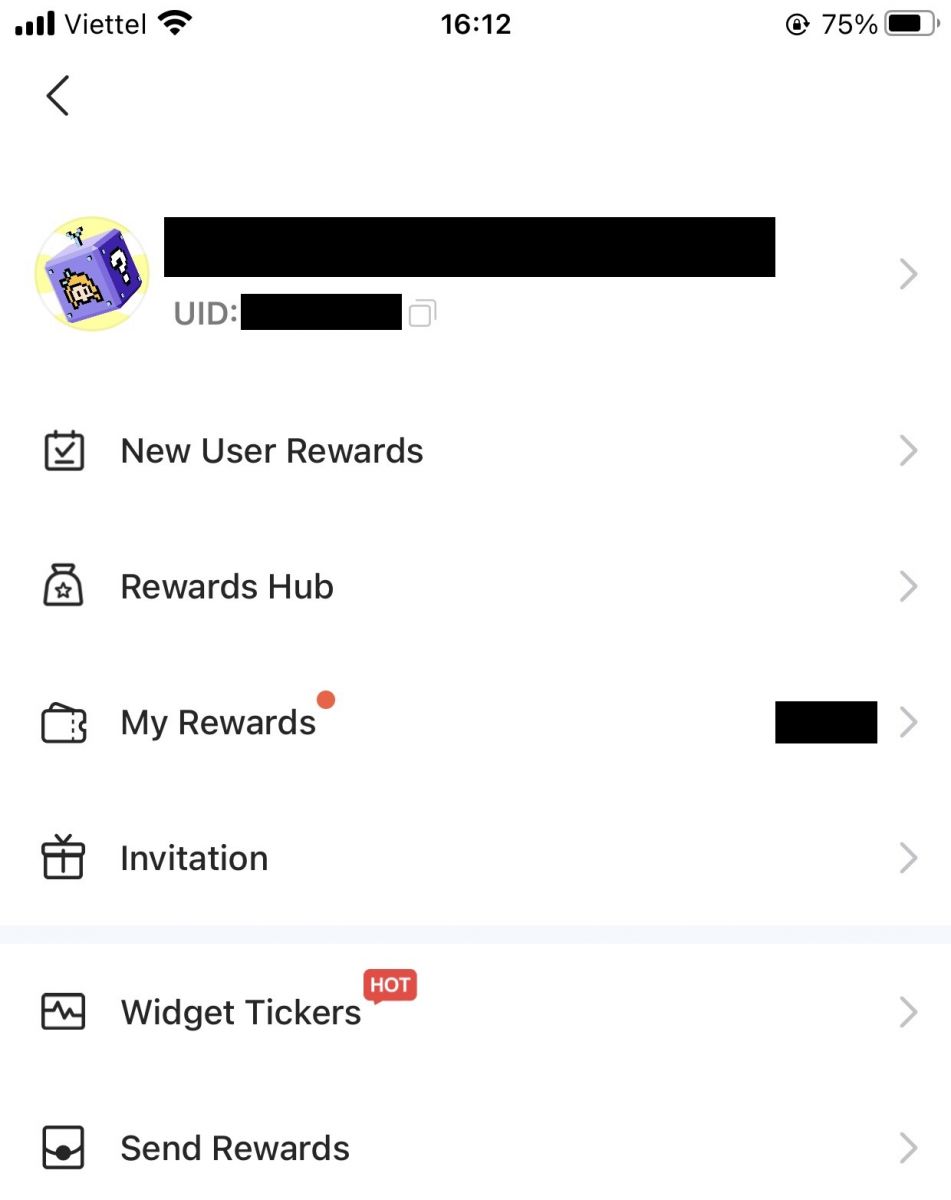
ວິທີການໃຊ້ PC ເພື່ອເຂົ້າສູ່ລະບົບບັນຊີ BingX ຂອງທ່ານ
ເຂົ້າສູ່ລະບົບບັນຊີ BingX ຂອງທ່ານໂດຍໃຊ້ອີເມວ
1. ໄປທີ່ ໜ້າຫຼັກຂອງ BingX ແລະເລືອກ [ເຂົ້າສູ່ລະບົບ] ຈາກມຸມຂວາເທິງ.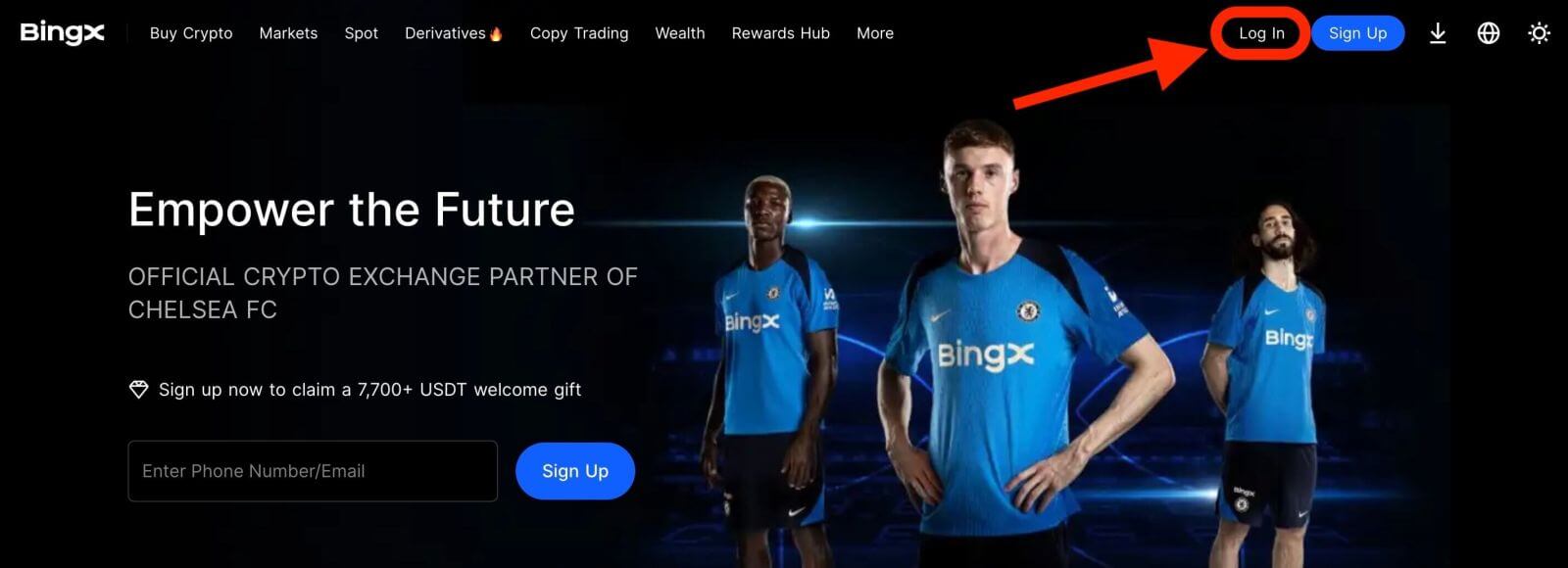
2. ຫຼັງຈາກໃສ່ [Email] ແລະ [Password] ທີ່ລົງທະບຽນແລ້ວ , ໃຫ້ຄລິກໃສ່ [ເຂົ້າສູ່ລະບົບ] .
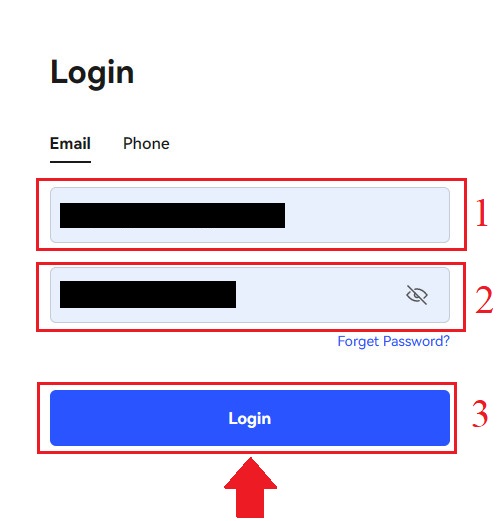
3. ລາກຕົວເລື່ອນເພື່ອເຮັດປິດການຢືນຢັນຄວາມປອດໄພ.
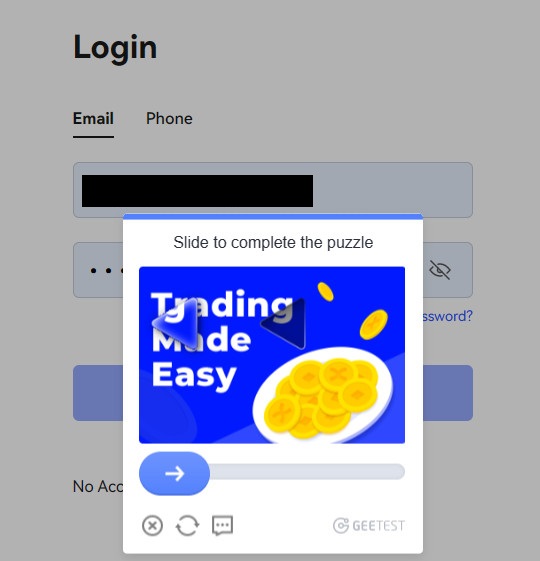
4. ພວກເຮົາໄດ້ສໍາເລັດການເຂົ້າສູ່ລະບົບ.
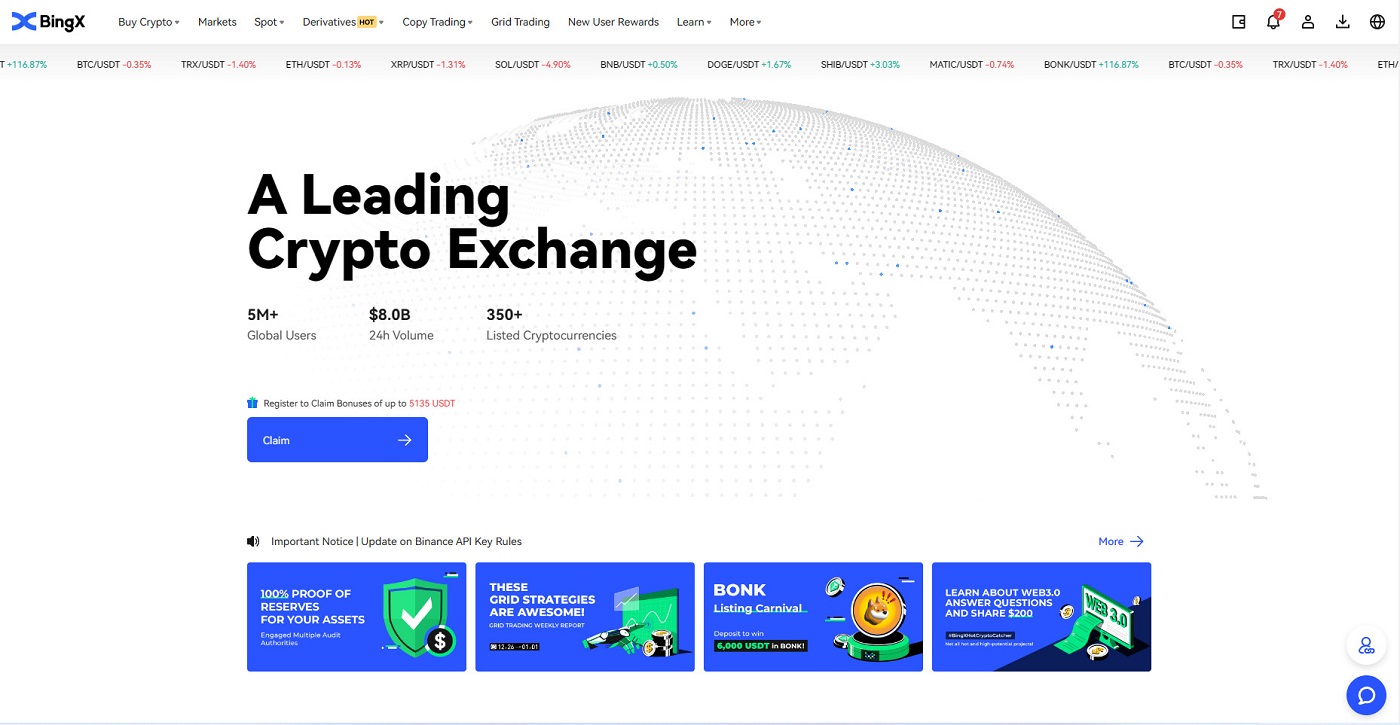
ເຂົ້າສູ່ລະບົບບັນຊີ BingX ຂອງທ່ານໂດຍໃຊ້ເບີໂທລະສັບ
1. ເຂົ້າໄປທີ່ ໜ້າຫຼັກຂອງ BingX ແລະຄລິກ [ເຂົ້າສູ່ລະບົບ] ຢູ່ມຸມຂວາເທິງ. 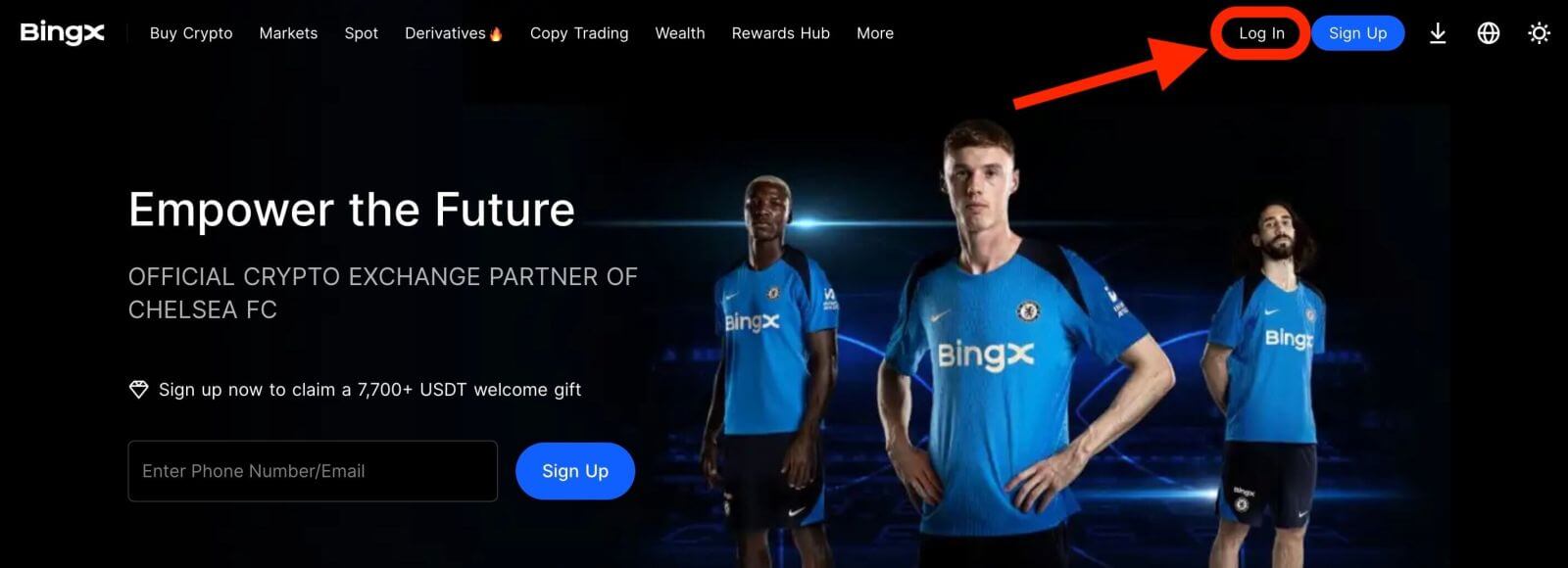
2. ຄລິກທີ່ ປຸ່ມ [ໂທລະສັບ] , ເລືອກ ລະຫັດພື້ນທີ່ , ແລະໃສ່ ເບີໂທລະສັບ ແລະ ລະຫັດຜ່ານ ຂອງທ່ານ . ຫຼັງຈາກນັ້ນ, ໃຫ້ຄລິກໃສ່ [ເຂົ້າສູ່ລະບົບ] .
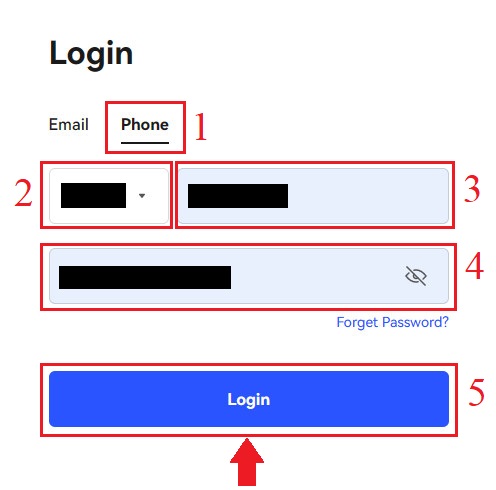
3. ເພື່ອແກ້ໄຂບັນຫາການຢັ້ງຢືນຄວາມປອດໄພ, ເລື່ອນຕົວເລື່ອນ.
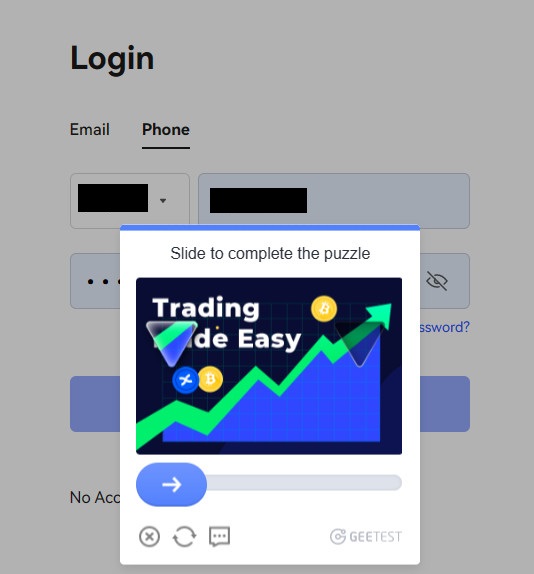
4. ພວກເຮົາໄດ້ສໍາເລັດການເຂົ້າສູ່ລະບົບ.
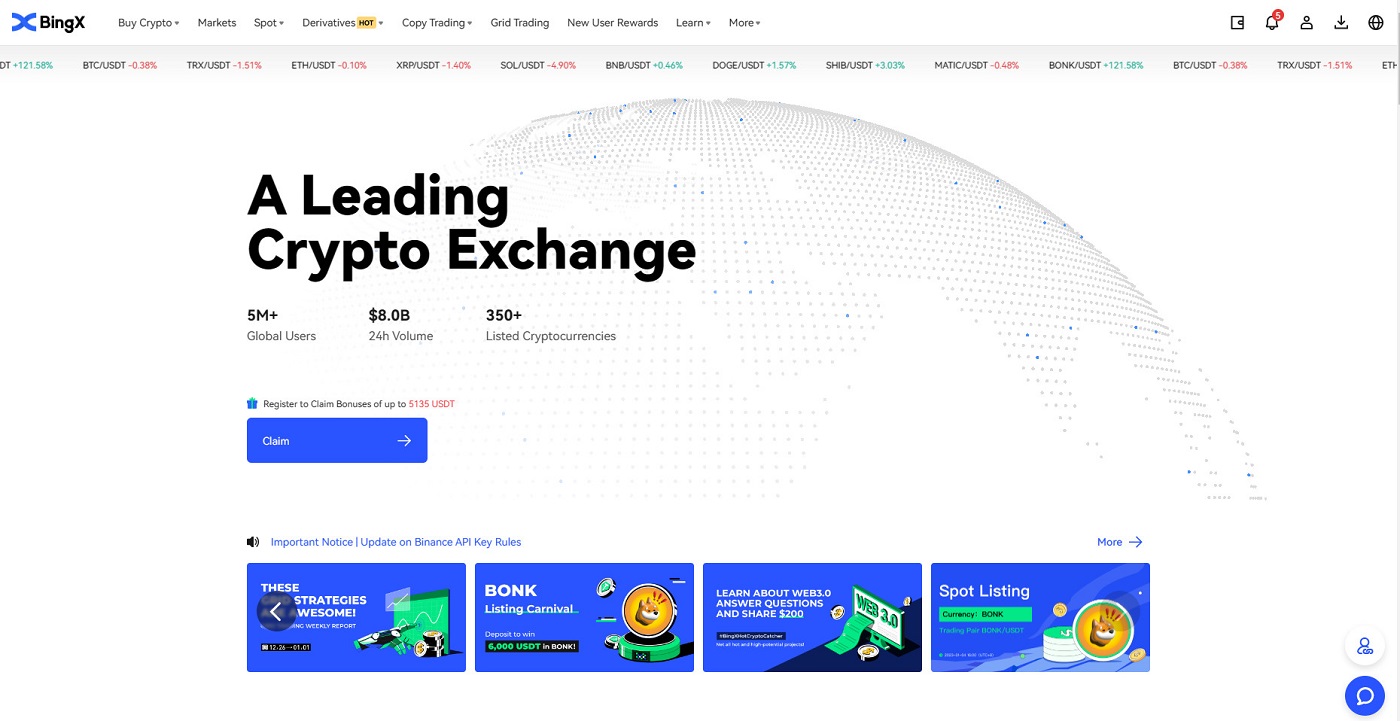
ຄໍາຖາມທີ່ຖາມເລື້ອຍໆ (FAQ) ກ່ຽວກັບການເຂົ້າສູ່ລະບົບ
ເປັນຫຍັງຂ້ອຍຈຶ່ງໄດ້ຮັບອີເມວແຈ້ງເຕືອນການເຂົ້າສູ່ລະບົບທີ່ບໍ່ຮູ້ຈັກ?
ການແຈ້ງເຕືອນການເຂົ້າສູ່ລະບົບທີ່ບໍ່ຮູ້ຈັກແມ່ນມາດຕະການປ້ອງກັນຄວາມປອດໄພຂອງບັນຊີ. ເພື່ອປົກປ້ອງຄວາມປອດໄພບັນຊີຂອງທ່ານ, BingX ຈະສົ່ງອີເມວ [ການແຈ້ງເຕືອນການເຂົ້າສູ່ລະບົບທີ່ບໍ່ຮູ້ຈັກ] ໃຫ້ທ່ານເມື່ອທ່ານເຂົ້າສູ່ລະບົບໃນອຸປະກອນໃໝ່, ຢູ່ໃນສະຖານທີ່ໃໝ່ ຫຼືຈາກທີ່ຢູ່ IP ໃໝ່.
ກະລຸນາກວດເບິ່ງຄືນວ່າທີ່ຢູ່ IP ລົງຊື່ເຂົ້າໃຊ້ ແລະສະຖານທີ່ຢູ່ໃນ [Unknown Sign-in Notification] ອີເມລ໌ເປັນຂອງເຈົ້າຫຼືບໍ່:
ຖ້າແມ່ນ, ກະລຸນາລະເລີຍອີເມວ.
ຖ້າບໍ່, ກະລຸນາຣີເຊັດລະຫັດຜ່ານເຂົ້າສູ່ລະບົບ ຫຼືປິດການໃຊ້ງານບັນຊີຂອງທ່ານ ແລະສົ່ງປີ້ທັນທີເພື່ອຫຼີກເວັ້ນການສູນເສຍຊັບສິນທີ່ບໍ່ຈໍາເປັນ.
ເປັນຫຍັງ BingX ຈຶ່ງບໍ່ເຮັດວຽກຢ່າງຖືກຕ້ອງໃນຕົວທ່ອງເວັບມືຖືຂອງຂ້ອຍ?
ບາງຄັ້ງ, ທ່ານອາດຈະປະສົບບັນຫາໃນການນໍາໃຊ້ BingX ໃນຕົວທ່ອງເວັບຂອງມືຖືເຊັ່ນ: ໃຊ້ເວລາດົນໃນການໂຫຼດ, app browser crash, ຫຼືບໍ່ໄດ້ໂຫລດ.
ນີ້ແມ່ນບາງຂັ້ນຕອນການແກ້ໄຂບັນຫາທີ່ອາດຈະເປັນປະໂຫຍດສໍາລັບທ່ານ, ຂຶ້ນກັບຕົວທ່ອງເວັບທີ່ທ່ານກໍາລັງໃຊ້:
ສໍາລັບຕົວທ່ອງເວັບມືຖືໃນ iOS (iPhone)
ເປີດ ການຕັ້ງຄ່າ ໂທລະສັບຂອງທ່ານ
ໃຫ້ຄລິກໃສ່ iPhone Storage
ຊອກຫາຕົວທ່ອງເວັບທີ່ກ່ຽວຂ້ອງ
ໃຫ້ຄລິກໃສ່ ຂໍ້ມູນເວັບໄຊທ໌ Remove All Website Data
ເປີດ ແອັບບຣາວເຊີ , ໄປຫາ bingx.com , ແລະ ລອງໃໝ່ອີກ .
ສໍາລັບຕົວທ່ອງເວັບມືຖືໃນອຸປະກອນມືຖື Android (Samsung, Huawei, Google Pixel, ແລະອື່ນໆ)
ໄປທີ່ Settings Device Care
ກົດ Optimize ດຽວນີ້ . ເມື່ອສໍາເລັດ, ແຕະ ສໍາເລັດ .
ຖ້າວິທີຂ້າງເທິງລົ້ມເຫລວ, ກະລຸນາລອງວິທີຕໍ່ໄປນີ້:
ໄປທີ່ Settings Apps
ເລືອກ ບ່ອນເກັບຂໍ້ມູນແອັບຂອງຕົວທ່ອງເວັບ ທີ່ກ່ຽວຂ້ອງ
ໃຫ້ຄລິກໃສ່ Clear Cache
ເປີດ ໂປຣແກຣມທ່ອງເວັບ ຄືນໃໝ່ , ເຂົ້າສູ່ລະບົບ, ແລະ ລອງໃໝ່ອີກ .
ເປັນຫຍັງຂ້ອຍຈຶ່ງບໍ່ສາມາດຮັບ SMS ໄດ້?
ຄວາມແອອັດຂອງເຄືອຂ່າຍໂທລະສັບມືຖືອາດເຮັດໃຫ້ເກີດບັນຫາ, ດັ່ງນັ້ນກະລຸນາລອງໃໝ່ໃນອີກ 10 ນາທີ.
ຢ່າງໃດກໍ່ຕາມ, ທ່ານສາມາດພະຍາຍາມແກ້ໄຂບັນຫາໄດ້ໂດຍປະຕິບັດຕາມຂັ້ນຕອນຂ້າງລຸ່ມນີ້:
1. ກະລຸນາໃຫ້ແນ່ໃຈວ່າສັນຍານໂທລະສັບເຮັດວຽກໄດ້ດີ. ຖ້າບໍ່, ກະລຸນາຍ້າຍໄປບ່ອນທີ່ທ່ານສາມາດໄດ້ຮັບສັນຍານທີ່ດີຢູ່ໃນໂທລະສັບຂອງທ່ານ;
2. ປິດການທໍາງານຂອງບັນຊີດໍາຫຼືວິທີການອື່ນໆທີ່ຈະສະກັດ SMS;
3. ສະຫຼັບໂທລະສັບຂອງທ່ານໄປໂໝດຢູ່ໃນຍົນ, ປິດເປີດໂທລະສັບຂອງທ່ານຄືນໃໝ່, ແລະ ຈາກນັ້ນປິດໂໝດຢູ່ໃນຍົນ.
ຖ້າບໍ່ມີວິທີແກ້ໄຂທີ່ໃຫ້ມາສາມາດແກ້ໄຂບັນຫາຂອງເຈົ້າໄດ້, ກະລຸນາສົ່ງປີ້.
ວິທີການຊື້ຂາຍ Crypto ໃນ BingX
ວິທີການຊື້ຂາຍ Spot ໃນ BingX
Spot Trading ແມ່ນຫຍັງ?ການຊື້ຂາຍ Spot ຫມາຍເຖິງການຊື້ຂາຍໂດຍກົງຂອງ cryptocurrencies, ບ່ອນທີ່ນັກລົງທຶນສາມາດຊື້ cryptocurrencies ໃນຕະຫຼາດຈຸດແລະກໍາໄລຈາກການແຂງຄ່າຂອງພວກເຂົາ.
ປະເພດຄໍາສັ່ງໃດທີ່ສະຫນັບສະຫນູນການຊື້ຂາຍຈຸດ?
ຄໍາສັ່ງຕະຫຼາດ: ນັກລົງທຶນຊື້ຫຼືຂາຍ cryptocurrencies ໃນລາຄາຕະຫຼາດໃນປະຈຸບັນ.
ຄໍາສັ່ງຈໍາກັດ: ນັກລົງທຶນຊື້ຫຼືຂາຍ cryptocurrencies ໃນລາຄາທີ່ກໍານົດໄວ້ກ່ອນ.
ວິທີການຊື້ Crypto ໃນ BingX
1. ໃສ່ໜ້າຊື້ຂາຍ ຫຼືໄປທີ່ BingX Exchange App . ເລືອກແລະຄລິກໃສ່ ຮູບສັນຍາລັກ [Spot] . 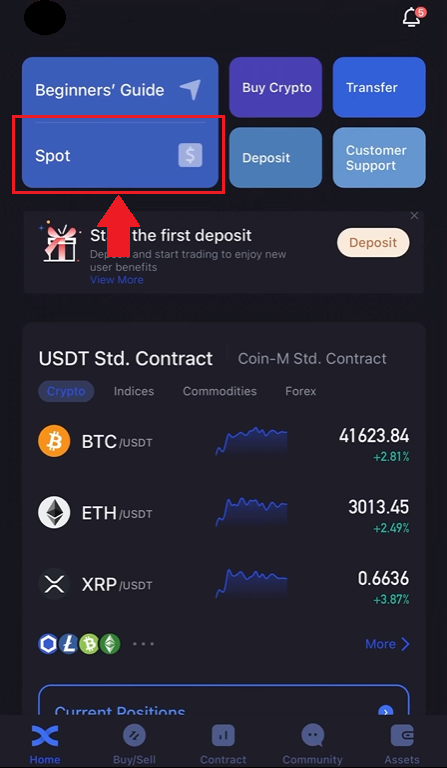
2. ກ່ອນອື່ນເລືອກ ໄອຄອນ [ຊື້/ຂາຍ] ຢູ່ລຸ່ມສຸດຂອງໜ້າ ຈາກນັ້ນເລືອກ ແຖບ [ທັງໝົດ] ພາຍໃຕ້ຈຸດ. ໃນປັດຈຸບັນທ່ານສາມາດເລືອກຄູ່ການຊື້ຂາຍຫຼືໃສ່ຫນຶ່ງທີ່ທ່ານຕ້ອງການໃນແຖບຄົ້ນຫາໂດຍການຊອກຫາໄອຄອນຂະຫຍາຍຢູ່ເບື້ອງຂວາເທິງ. 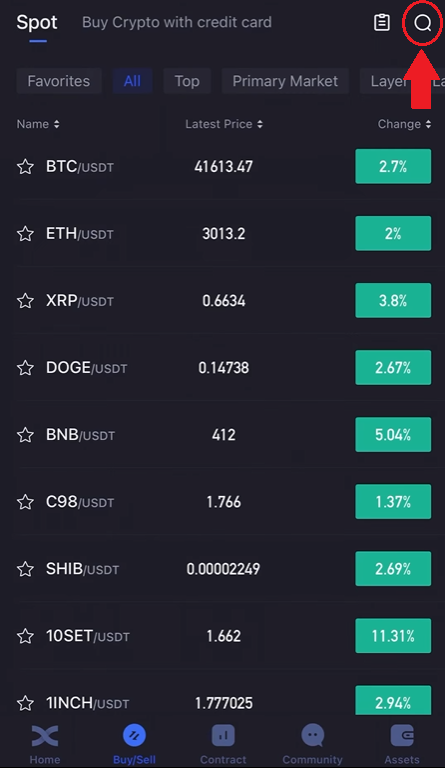
3. ຕົວຢ່າງ, ທ່ານສາມາດໃສ່ ADA ໂດຍການພິມ ADA ໃນສ່ວນຄົ້ນຫາ, ຈາກນັ້ນເລືອກ ADA/USDT ເມື່ອມັນປາກົດຢູ່ລຸ່ມແຖບຄົ້ນຫາ. 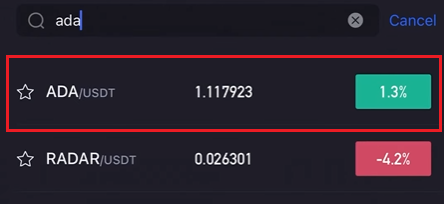
4. ເລືອກທິດທາງການເຮັດທຸລະກໍາຊື້ໂດຍການຄລິກໃສ່ໄອຄອນຊື້ຂ້າງລຸ່ມນີ້. 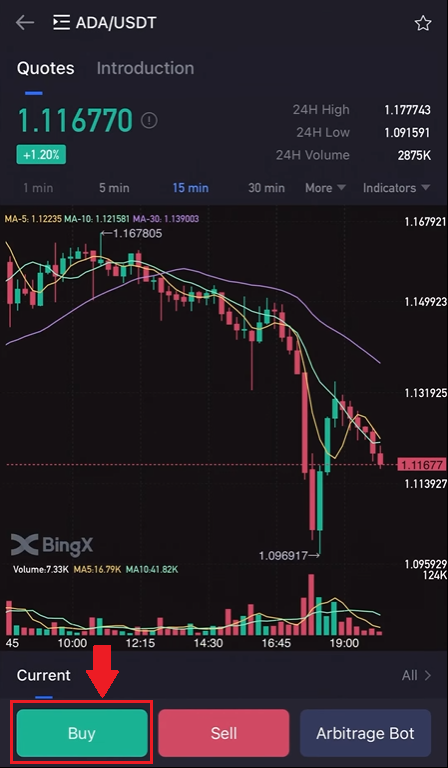
5. ຢູ່ທີ່ແຖບຕົວເລກ, ກະລຸນາຢືນຢັນຈໍານວນປ້ອນຂໍ້ມູນ (1) ໂດຍການຄລິກໃສ່ໄອຄອນຊື້ ADA ຢູ່ລຸ່ມສຸດ (2).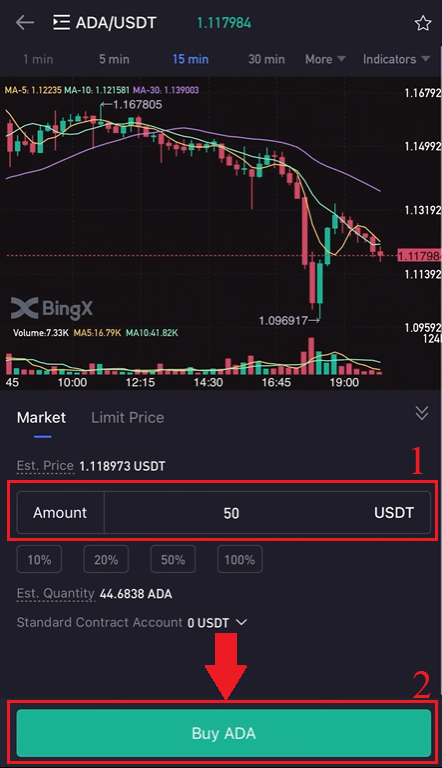
ວິທີການຂາຍ Crypto ໃນ BingX
1. ໃສ່ໜ້າຊື້ຂາຍ ຫຼືໄປທີ່ BingX Exchange App . ເລືອກແລະຄລິກໃສ່ ຮູບສັນຍາລັກ [Spot] . 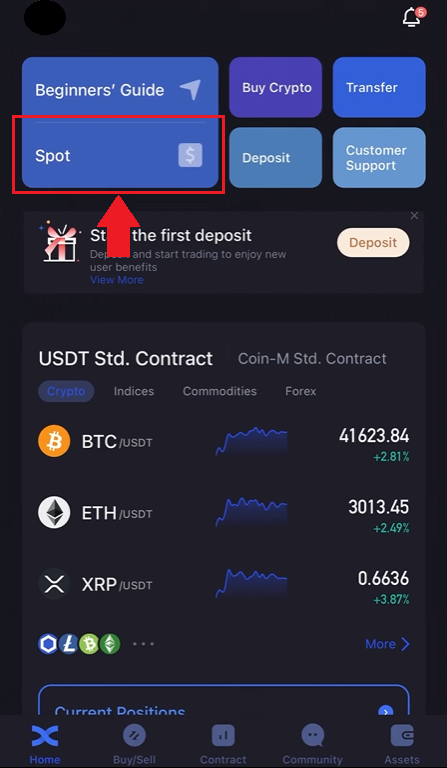
2. ກ່ອນອື່ນເລືອກ ໄອຄອນ [ຊື້/ຂາຍ] ຢູ່ລຸ່ມສຸດຂອງໜ້າ ຈາກນັ້ນເລືອກ ແຖບ [ທັງໝົດ] ພາຍໃຕ້ຈຸດ. ໃນປັດຈຸບັນທ່ານສາມາດເລືອກຄູ່ການຊື້ຂາຍຫຼືໃສ່ຫນຶ່ງທີ່ທ່ານຕ້ອງການໃນແຖບຄົ້ນຫາໂດຍການຊອກຫາໄອຄອນຂະຫຍາຍຢູ່ເບື້ອງຂວາເທິງ. 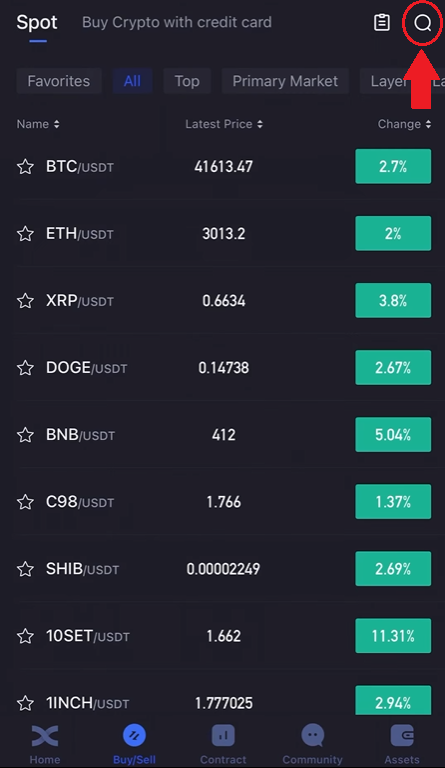
3. ຕົວຢ່າງ, ທ່ານສາມາດໃສ່ ADA ໂດຍການພິມ ADA ໃນສ່ວນຄົ້ນຫາ, ຈາກນັ້ນເລືອກ ADA/USDT ເມື່ອມັນປາກົດຢູ່ລຸ່ມແຖບຄົ້ນຫາ. 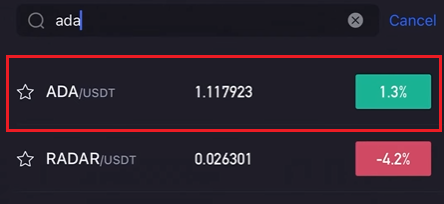
4. ເລືອກທິດທາງການເຮັດທຸລະກໍາ Sell ໂດຍການຄລິກໃສ່ ໄອຄອນ [ຂາຍ] ຂ້າງລຸ່ມນີ້. 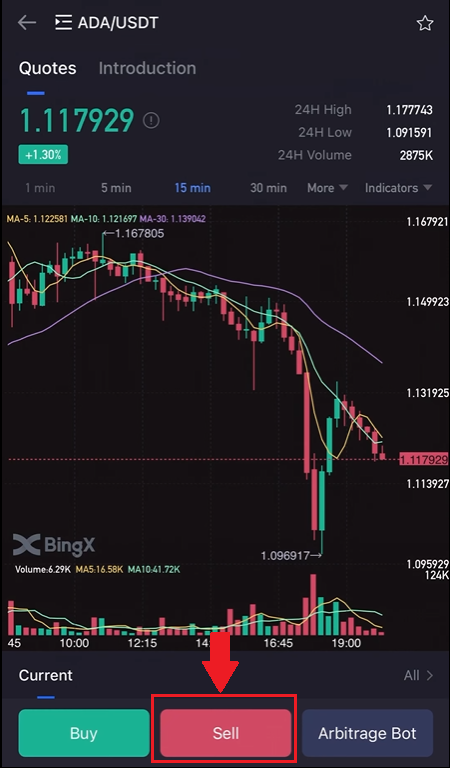
5. ຢູ່ແຖບຕົວເລກ, ກະລຸນາຢືນຢັນ [ຈຳນວນເງິນເຂົ້າ] (1) ໂດຍການຄລິກໃສ່ ໄອຄອນ [ຂາຍ ADA] ຢູ່ລຸ່ມສຸດ (2).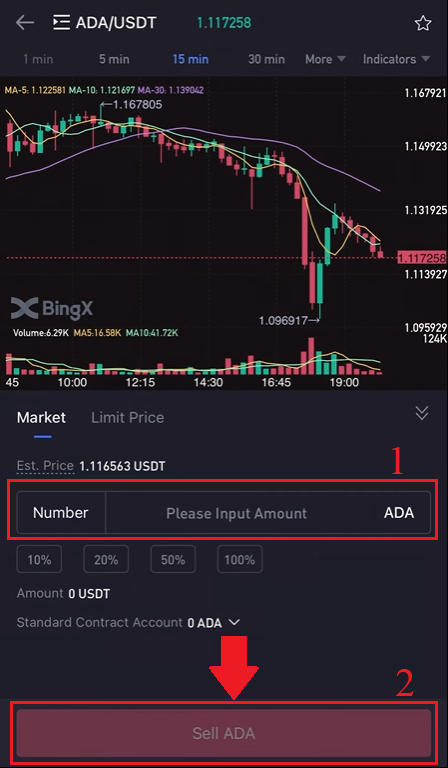
ວິທີການເບິ່ງລາຍການທີ່ມັກໃນ BingX
1. ທໍາອິດພາຍໃຕ້ສ່ວນ Spot ເລືອກ ໄອຄອນ [ຊື້/ຂາຍ] ຢູ່ລຸ່ມສຸດຂອງໜ້າ ຈາກນັ້ນເລືອກ ແຖບ [ທັງໝົດ] ພາຍໃຕ້ຈຸດ. 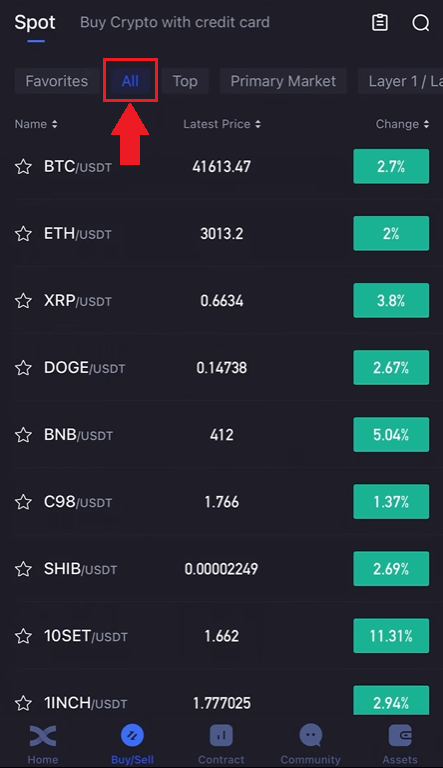
2. ເລືອກຄູ່ການຊື້ຂາຍ ຫຼືໃສ່ຄູ່ການຊື້ຂາຍທີ່ຕ້ອງການໃນແຖບຄົ້ນຫາໂດຍການຊອກຫາໄອຄອນຂະຫຍາຍຢູ່ດ້ານຂວາເທິງ. ຕົວຢ່າງ, ພວກເຮົາເລືອກ ADA/USDT ແລະພິມມັນໃສ່.
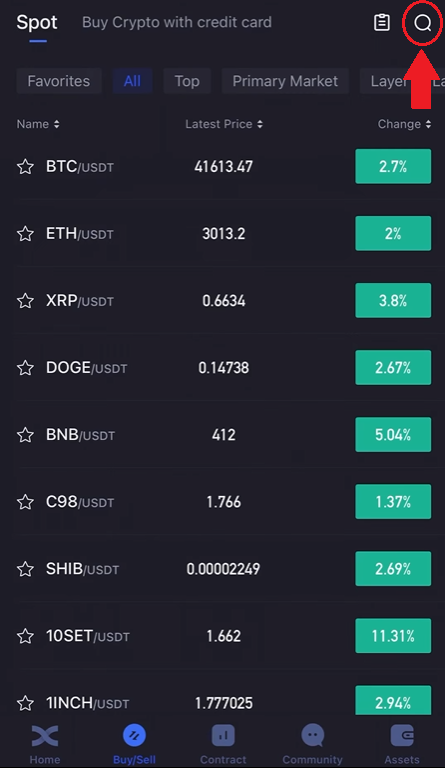
3. ສໍາລັບຄູ່ crypto ທີ່ປາກົດຢູ່ໃນປະຫວັດການຄົ້ນຫາ, ໃຫ້ຄລິກໃສ່ຮູບດາວສີຂາວ, ເຊິ່ງຢູ່ທາງຫນ້າຂອງງ່າຍດາຍທີ່ຈະປ່ຽນເປັນສີເຫຼືອງ.
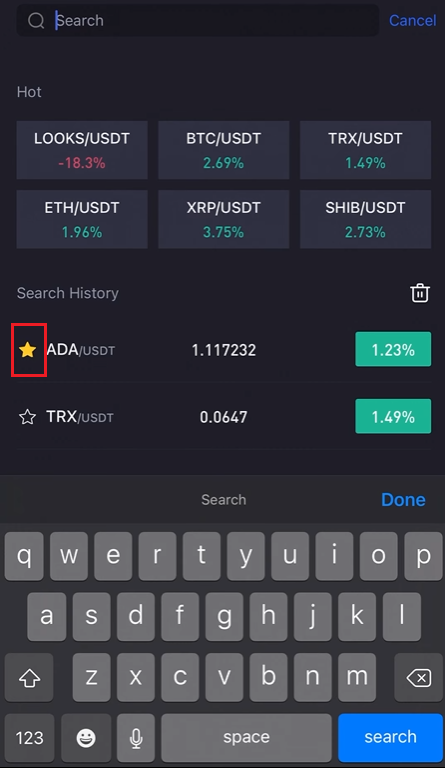
4. ທ່ານສາມາດກວດສອບຄູ່ crypto ຂອງ favorite ຂອງທ່ານໂດຍການຄລິກໃສ່ແຖບ favorite ພາຍໃຕ້ຫນ້າ Spot ດັ່ງທີ່ສະແດງໃຫ້ເຫັນ.
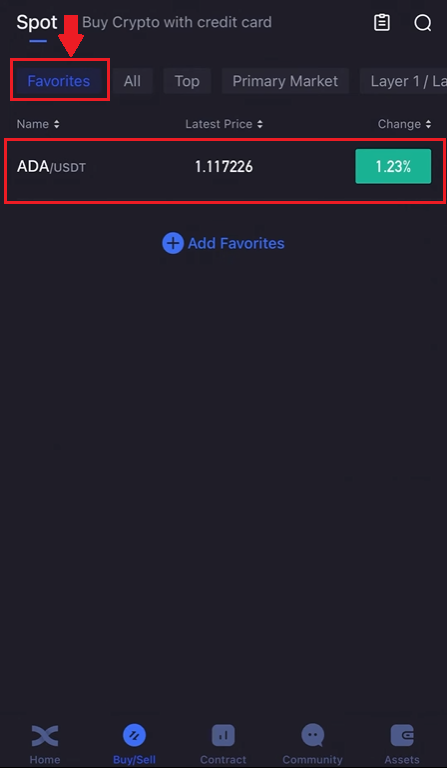
ວິທີການເລີ່ມຕົ້ນການຊື້ຂາຍ Grid ໃນ BingX
Grid Trading ແມ່ນຫຍັງ?ການຊື້ຂາຍຕາຂ່າຍໄຟຟ້າແມ່ນປະເພດຂອງຍຸດທະສາດການຊື້ຂາຍປະລິມານທີ່ອັດຕະໂນມັດການຊື້ແລະການຂາຍ. ມັນໄດ້ຖືກອອກແບບເພື່ອວາງຄໍາສັ່ງໃນຕະຫຼາດໃນໄລຍະເວລາທີ່ກໍານົດໄວ້ກ່ອນພາຍໃນຂອບເຂດລາຄາທີ່ກໍານົດໄວ້. ເພື່ອໃຫ້ມີຄວາມສະເພາະຫຼາຍ, ການຊື້ຂາຍຕາຂ່າຍໄຟຟ້າແມ່ນເມື່ອຄໍາສັ່ງຖືກວາງໄວ້ຂ້າງເທິງແລະຕ່ໍາກວ່າລາຄາທີ່ກໍານົດໄວ້ຕາມຮູບແບບເລກຄະນິດສາດຫຼືເລຂາຄະນິດ, ການສ້າງຕາຂ່າຍໄຟຟ້າຂອງຄໍາສັ່ງໃນລາຄາເພີ່ມຂຶ້ນຫຼືຫຼຸດລົງ. ດ້ວຍວິທີນີ້, ມັນກໍ່ສ້າງຕາຂ່າຍການຄ້າທີ່ຊື້ຕ່ໍາແລະຂາຍສູງເພື່ອຫາກໍາໄລ.
ປະເພດຂອງ ການຊື້ຂາຍຕາຂ່າຍໄຟຟ້າ?
Spot Grid: ອັດຕະໂນມັດຊື້ຕ່ໍາແລະຂາຍສູງ, ຍຶດເອົາທຸກປ່ອງຢ້ຽມ arbitrage ໃນຕະຫຼາດທີ່ມີການປ່ຽນແປງ.
Futures Grid: ເປັນຕາຂ່າຍໄຟຟ້າແບບພິເສດທີ່ອະນຸຍາດໃຫ້ຜູ້ໃຊ້ແຕະ leverage ເພື່ອຂະຫຍາຍຂອບ ແລະຜົນກໍາໄລ.
Terms
Backtested 7D Annual Yield: ພາລາມິເຕີທີ່ຕື່ມໃສ່ອັດຕະໂນມັດແມ່ນອີງໃສ່ຂໍ້ມູນ backtest 7 ມື້ຂອງຄູ່ການຊື້ຂາຍທີ່ແນ່ນອນ ແລະບໍ່ຄວນຖືວ່າເປັນການຮັບປະກັນຂອງຜົນຕອບແທນໃນອະນາຄົດ.
ລາຄາ H: ຂອບເຂດລາຄາສູງສຸດຂອງຕາຂ່າຍໄຟຟ້າ. ບໍ່ມີຄໍາສັ່ງຈະຖືກຈັດໃສ່ຖ້າລາຄາເພີ່ມຂຶ້ນເກີນຂອບເຂດຈໍາກັດເທິງ. (ລາຄາ H ຄວນສູງກວ່າລາຄາ L).
ລາຄາ L: ຂອບເຂດຈໍາກັດລາຄາຕ່ໍາຂອງຕາຂ່າຍໄຟຟ້າ. ບໍ່ມີຄໍາສັ່ງຈະຖືກຈັດໃສ່ຖ້າລາຄາຕໍ່າກວ່າຂອບເຂດຈໍາກັດຕ່ໍາ. (ລາຄາ L ຄວນຕ່ຳກວ່າລາຄາ H).
Grid Number: ຈຳນວນຊ່ວງລາຄາທີ່ຊ່ວງລາຄາຖືກແບ່ງອອກເປັນ.
ການລົງທຶນທັງໝົດ: ຈໍານວນຜູ້ໃຊ້ລົງທຶນໃນຍຸດທະສາດຕາຂ່າຍໄຟຟ້າ.
ກໍາໄລຕໍ່ຕາຂ່າຍໄຟຟ້າ (%): ກໍາໄລ (ກັບຄ່າທໍານຽມການຊື້ຂາຍທີ່ຖືກຫັກ) ໃນແຕ່ລະຕາຂ່າຍໄຟຟ້າຈະຖືກຄິດໄລ່ໂດຍອີງໃສ່ຕົວກໍານົດການທີ່ຜູ້ໃຊ້ກໍານົດ.
ກໍາໄລ Arbitrage: ຄວາມແຕກຕ່າງລະຫວ່າງຄໍາສັ່ງຂາຍຫນຶ່ງແລະຄໍາສັ່ງຊື້ຫນຶ່ງ.
Unrealized PnL: ກໍາໄລຫຼືການສູນເສຍທີ່ສ້າງຂຶ້ນໃນຄໍາສັ່ງທີ່ຍັງຄ້າງແລະຕໍາແຫນ່ງທີ່ເປີດ.
ຂໍ້ໄດ້ປຽບແລະຄວາມສ່ຽງຂອງການຊື້ຂາຍຕາຂ່າຍໄຟຟ້າ
- ຂໍ້ດີ:
24/7 ອັດຕະໂນມັດຊື້ຕ່ໍາແລະຂາຍສູງ, ໂດຍບໍ່ມີການຈໍາເປັນຕ້ອງໄດ້ຕິດຕາມກວດກາຕະຫຼາດ
ການນໍາໃຊ້ bot ການຄ້າທີ່ frees ເຖິງເວລາຂອງທ່ານໃນຂະນະທີ່ການສັງເກດເບິ່ງລະບຽບວິໄນການຊື້ຂາຍ
ບໍ່ຈໍາເປັນຕ້ອງມີປະສົບການການຊື້ຂາຍປະລິມານ, ເປັນມິດກັບຜູ້ເລີ່ມ
ເຮັດໃຫ້ການຄຸ້ມຄອງຕໍາແຫນ່ງແລະຫຼຸດຜ່ອນຄວາມສ່ຽງຂອງຕະຫຼາດ
Futures Grid ມີສອງຂອບເພີ່ມເຕີມໃນໄລຍະ Spot Grid:
ເງິນທຶນທີ່ມີຄວາມຍືດ
ຫຍຸ່ນຫຼາຍ, ການໃຊ້ກໍາໄລທີ່ເພີ່ມຂຶ້ນ.
- ຄວາມສ່ຽງ:
ຖ້າລາຄາຕົກຕໍ່າກວ່າຂອບເຂດຈໍາກັດຕ່ໍາ, ລະບົບຈະບໍ່ສືບຕໍ່ຈັດລໍາດັບຈົນກ່ວາລາຄາຈະກັບຄືນມາສູງກວ່າຂອບເຂດຈໍາກັດຕ່ໍາໃນໄລຍະ.
ຖ້າລາຄາເກີນຂອບເຂດຈໍາກັດເທິງ, ລະບົບຈະບໍ່ສືບຕໍ່ຈັດວາງຄໍາສັ່ງຈົນກ່ວາລາຄາຈະກັບຄືນມາຕໍ່າກວ່າຂອບເຂດຈໍາກັດເທິງ.
ການໃຊ້ກອງທຶນບໍ່ມີປະສິດທິພາບ. ຍຸດທະສາດຕາຂ່າຍໄຟຟ້າວາງຄໍາສັ່ງໂດຍອີງໃສ່ຊ່ວງລາຄາແລະຕົວເລກຕາຕະລາງທີ່ກໍານົດໂດຍຜູ້ໃຊ້, ຖ້າຈໍານວນຕາຕະລາງທີ່ກໍານົດໄວ້ລ່ວງຫນ້າແມ່ນຕໍ່າທີ່ສຸດແລະລາຄາມີການປ່ຽນແປງລະຫວ່າງລາຄາ, bot ຈະບໍ່ສ້າງຄໍາສັ່ງໃດໆ.
ຍຸດທະສາດຕາຂ່າຍໄຟຟ້າຈະຢຸດເຮັດວຽກໂດຍອັດຕະໂນມັດໃນກໍລະນີຂອງການຍົກເລີກ, ການລະງັບການຊື້ຂາຍ, ແລະເຫດການອື່ນໆ.
ການປະຕິເສດຄວາມສ່ຽງ: ລາຄາ Cryptocurrency ແມ່ນຂຶ້ນກັບຄວາມສ່ຽງຕະຫຼາດສູງແລະຄວາມຜັນຜວນຂອງລາຄາ. ທ່ານຄວນລົງທຶນພຽງແຕ່ໃນຜະລິດຕະພັນທີ່ທ່ານຄຸ້ນເຄີຍກັບແລະບ່ອນທີ່ທ່ານເຂົ້າໃຈຄວາມສ່ຽງທີ່ກ່ຽວຂ້ອງ. ທ່ານຄວນພິຈາລະນາລະມັດລະວັງປະສົບການການລົງທຶນຂອງທ່ານ, ສະຖານະການທາງດ້ານການເງິນ, ຈຸດປະສົງການລົງທຶນ, ແລະຄວາມທົນທານຕໍ່ຄວາມສ່ຽງແລະປຶກສາຫາລືທີ່ປຶກສາການເງິນເປັນເອກະລາດກ່ອນທີ່ຈະລົງທຶນໃດໆ. ເອກະສານນີ້ແມ່ນສໍາລັບການອ້າງອິງເທົ່ານັ້ນແລະບໍ່ຄວນຖືກແປເປັນຄໍາແນະນໍາທາງດ້ານການເງິນ. ການປະຕິບັດທີ່ຜ່ານມາບໍ່ແມ່ນຕົວຊີ້ວັດທີ່ເຊື່ອຖືໄດ້ຂອງການປະຕິບັດໃນອະນາຄົດ. ມູນຄ່າຂອງການລົງທຶນຂອງທ່ານສາມາດຫຼຸດລົງເຊັ່ນດຽວກັນກັບການເພີ່ມຂຶ້ນ, ແລະທ່ານອາດຈະບໍ່ໄດ້ຮັບຄືນຈໍານວນເງິນທີ່ທ່ານລົງທຶນ. ທ່ານມີຄວາມຮັບຜິດຊອບ sole ສໍາລັບການຕັດສິນໃຈລົງທຶນຂອງທ່ານ. BingX ບໍ່ຮັບຜິດຊອບຕໍ່ການສູນເສຍໃດໆທີ່ອາດຈະເກີດຂື້ນຈາກການລົງທຶນໃນເວທີ. ສໍາລັບຂໍ້ມູນເພີ່ມເຕີມ, ກະລຸນາເບິ່ງ ເງື່ອນໄຂການນໍາໃຊ້ ແລະ ຄໍາເຕືອນຄວາມສ່ຽງ .
ເຈົ້າສ້າງຕາຂ່າຍໄຟຟ້າດ້ວຍຕົນເອງແນວໃດ
1. ໃນໜ້າຫຼັກ, ໄປທີ່ ແຖບ [Spot] ຄລິກທີ່ລູກສອນລົງຂ້າງຄຳສັບ, ຈາກນັ້ນເລືອກ [Grid Trading] . 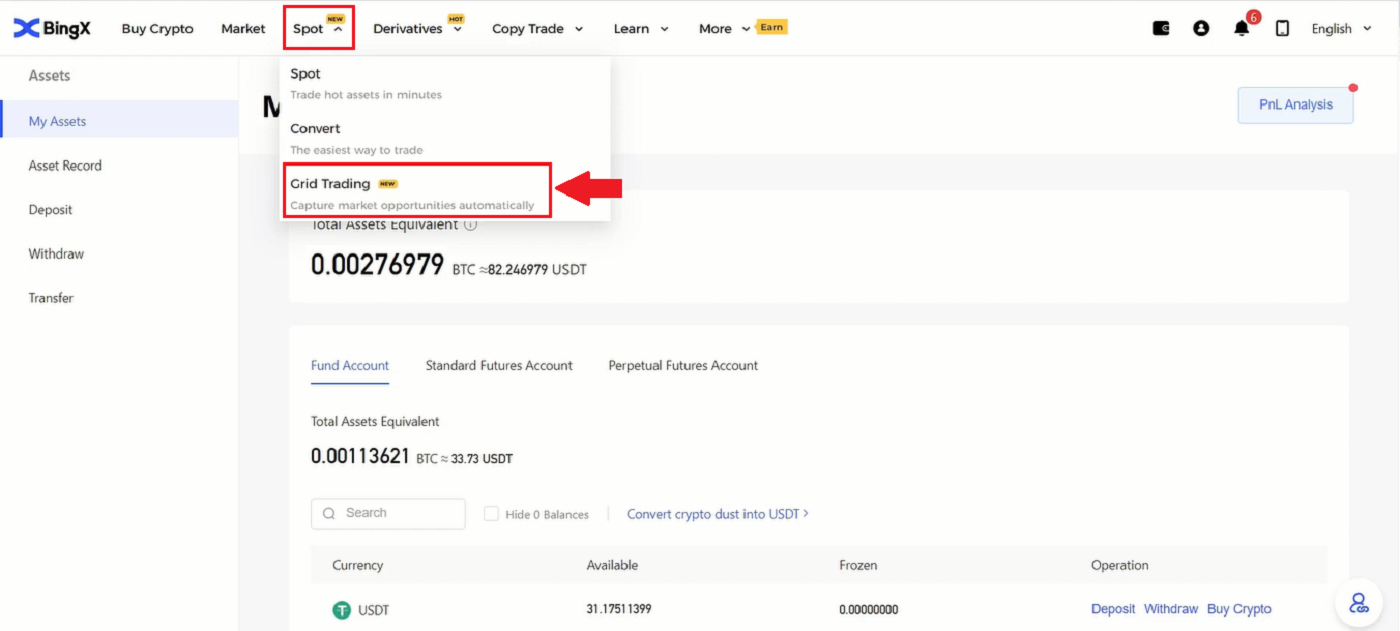
2. ຈາກນັ້ນຢູ່ພາກ BTC/USDT ເທິງຊ້າຍຂອງຫນ້າ, ໃຫ້ຄລິກໃສ່ລູກສອນລົງ. 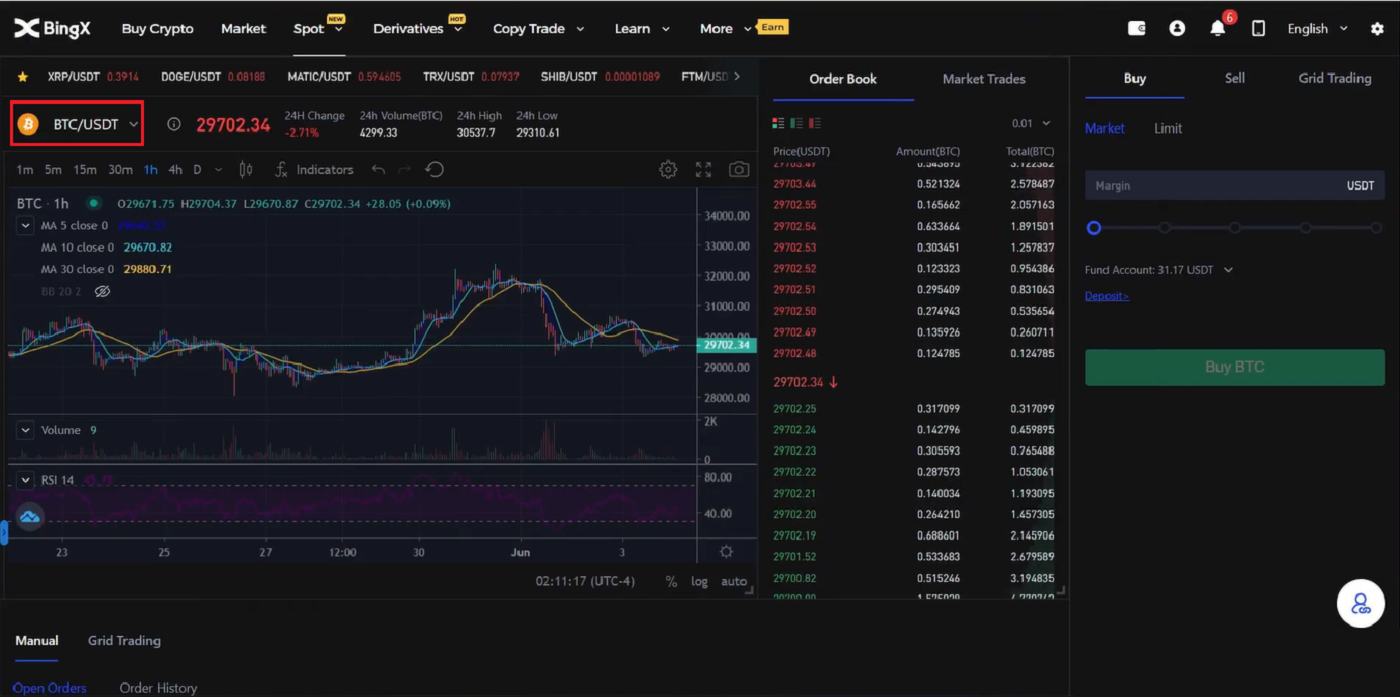
3. ຢູ່ໃນພາກສ່ວນຄົ້ນຫາ, ພິມ XRP/USDT, ແລະເລືອກ XRP/USDT ຂ້າງລຸ່ມນີ້ເມື່ອມັນສະແດງຂຶ້ນ. 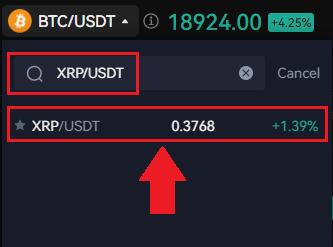
4. ຫຼັງຈາກນັ້ນທ່ານສາມາດຄູ່ມືການຄ້າ Grid Trading ໂດຍການຄລິກໃສ່ [Grid Trading] ຢູ່ດ້ານຂວາເທິງຂອງຫນ້າ. ຫຼັງຈາກນັ້ນ, ໃຫ້ຄລິກໃສ່ [ຄູ່ມື] . ຂ້າງລຸ່ມນີ້ພາກຄູ່ມື, ທ່ານສາມາດໃສ່ໃນຂອບເຂດລາຄາຈາກລາຄາ L ແລະລາຄາ H ເປັນການອອກແບບຂອງທ່ານ. ນອກນັ້ນທ່ານຍັງສາມາດໃສ່ໃນ [Grid Number] ທີ່ທ່ານຕ້ອງການດ້ວຍຕົນເອງ . ໃນພາກສ່ວນການລົງທຶນ, ພິມຈໍານວນ USDT ທີ່ທ່ານຕ້ອງການຊື້ຂາຍ. ສຸດທ້າຍ, ໃຫ້ຄລິກໃສ່ ຮູບສັນຍາລັກ [ສ້າງ] ເພື່ອຢືນຢັນ. 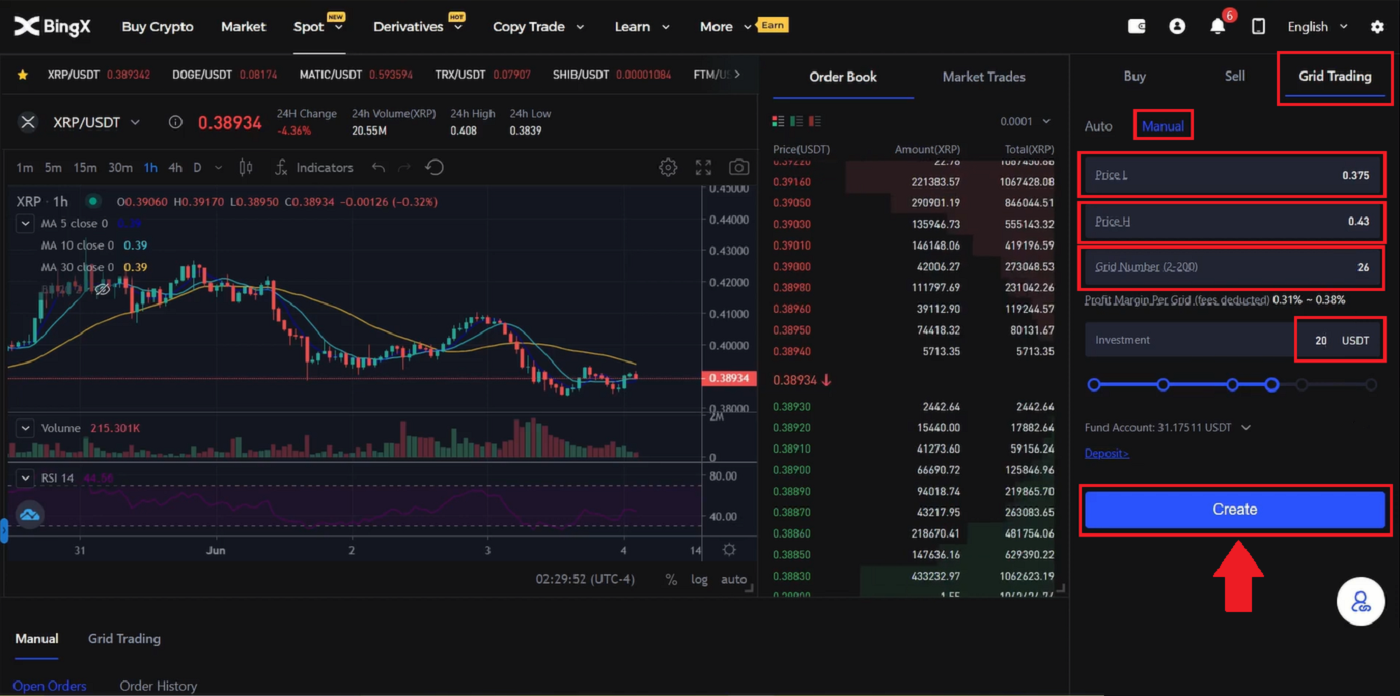
5. ເມື່ອການຢືນຢັນການສັ່ງຊື້ຕາໜ່າງປະກົດຂຶ້ນ, ທ່ານສາມາດທົບທວນຄືນຈາກຄູ່ຊື້ຂາຍເຖິງການລົງທຶນ. ຖ້າທຸກຢ່າງຖືກຕ້ອງ, ໃຫ້ຄລິກໃສ່ ຮູບສັນຍາລັກ [ຢືນຢັນ] ເພື່ອຕົກລົງເຫັນດີກັບການຕັດສິນໃຈ. 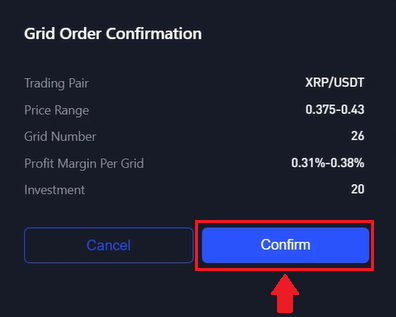
6. ທ່ານພຽງແຕ່ສາມາດທົບທວນຄືນ Manual Grid Trading ຂອງທ່ານໂດຍການທົບທວນຄືນການຊື້ຂາຍ Grid ໃນປະຈຸບັນທີ່ມີຊື່ຄູ່ MATIC/USDT.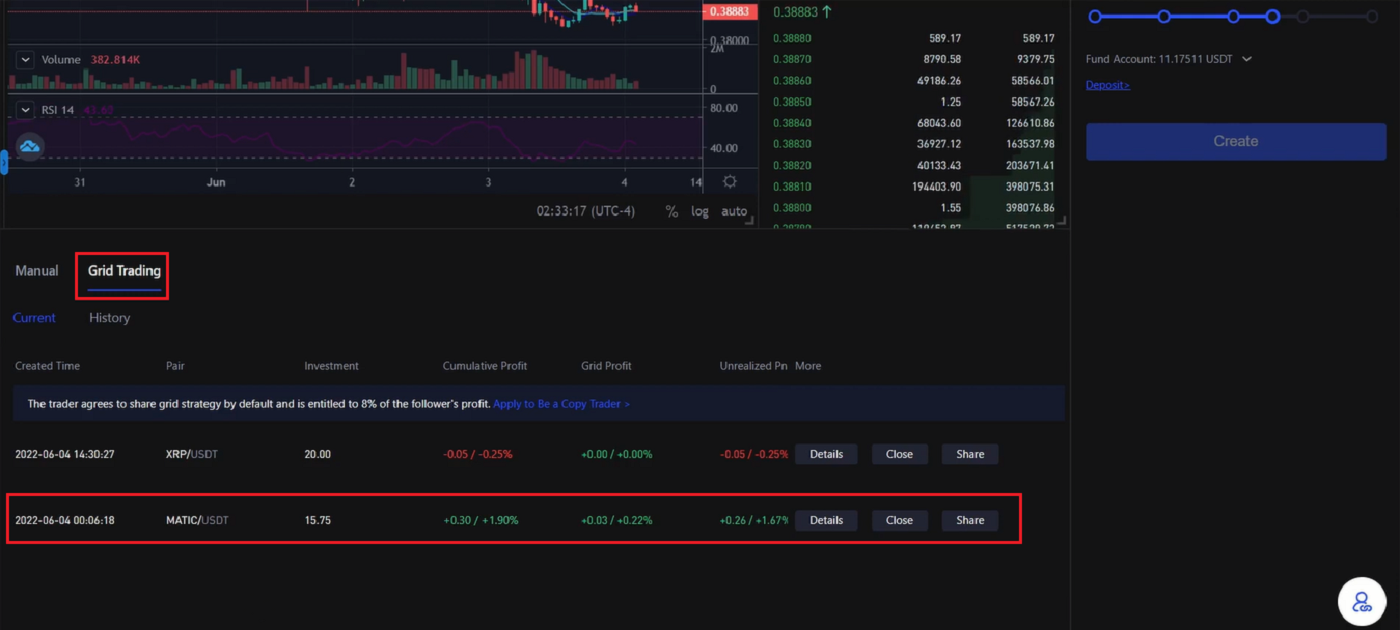
ວິທີການນໍາໃຊ້ຍຸດທະສາດອັດຕະໂນມັດ
1. ໃນໜ້າຫຼັກ, ໄປທີ່ ແຖບ [Spot] ຄລິກທີ່ລູກສອນລົງຂ້າງຄຳສັບ, ຈາກນັ້ນເລືອກ [Grid Trading] . 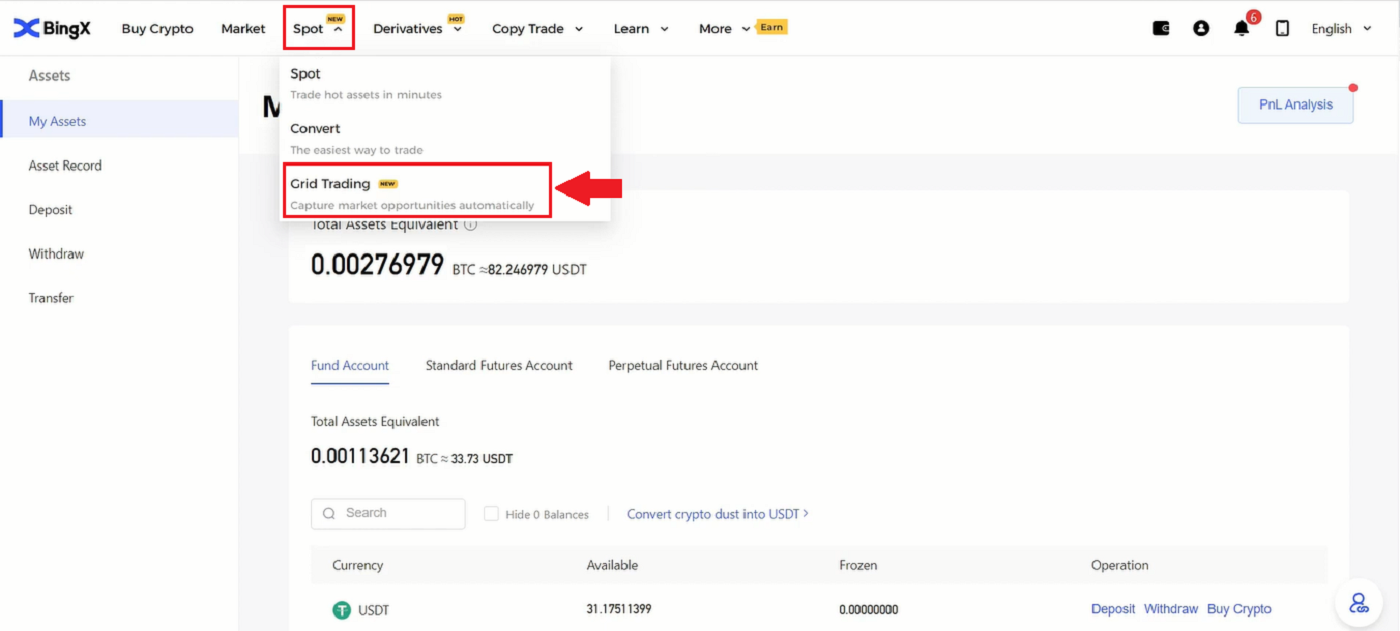
2. ຫຼັງຈາກນັ້ນ, ຢູ່ພາກສ່ວນ BTC/USDT ຢູ່ດ້ານເທິງຊ້າຍຂອງຫນ້າ, ໃຫ້ຄລິກໃສ່ລູກສອນລົງ.
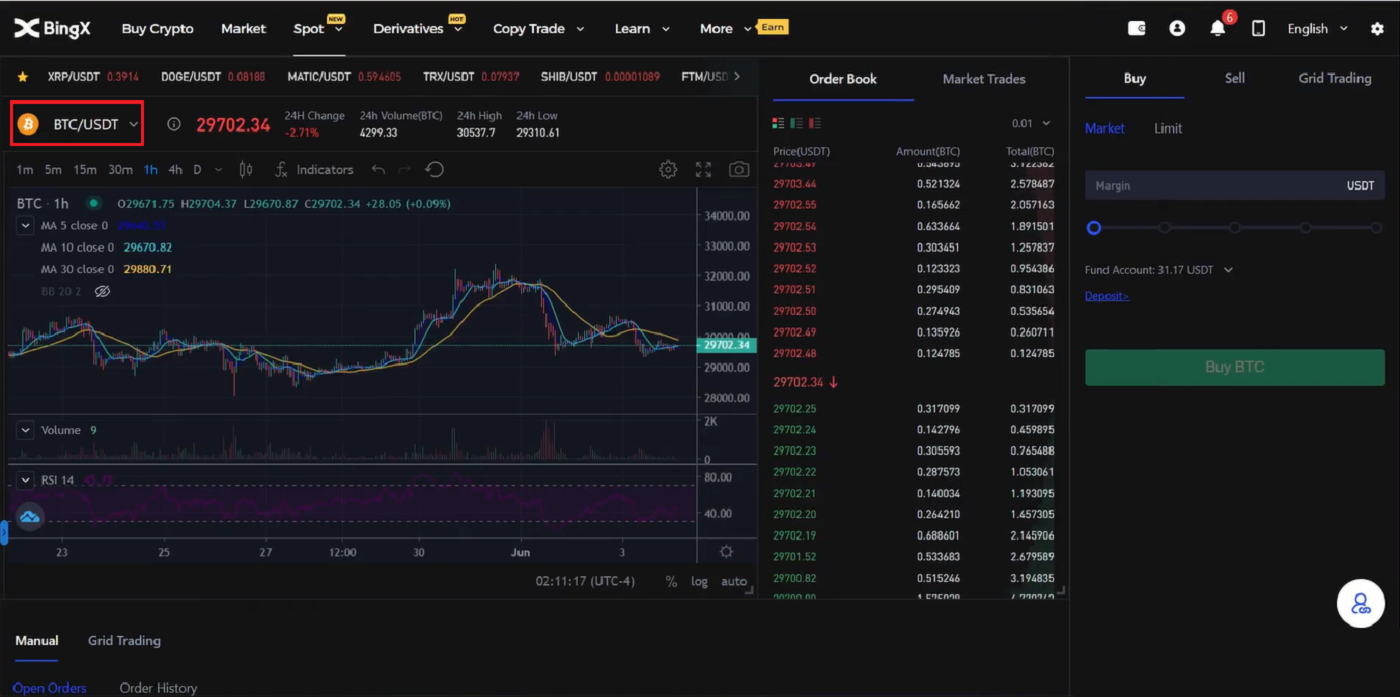
3. ໃນພາກຄົ້ນຫາ, ພິມໃນ MATIC/USDT ແລະເລືອກ MATIC/USDT ເມື່ອມັນສະແດງຂຶ້ນ.
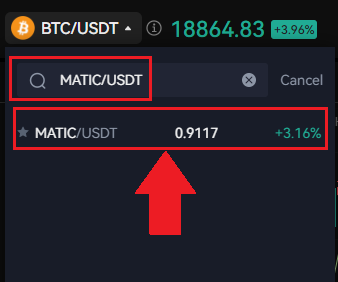
4. ເມື່ອໜ້າຕ່າງໃໝ່ສະແດງຂຶ້ນໃຫ້ເລືອກ [Grid Trading] , ແລະເລືອກ [Auto] , ແລະໃນພາກການລົງທຶນໃຫ້ໃສ່ຈຳນວນເງິນທີ່ທ່ານຕ້ອງການລົງທຶນແລ້ວໃຫ້ຄລິກໃສ່ [Create] icon ຢູ່ທາງລຸ່ມເພື່ອຢືນຢັນ.
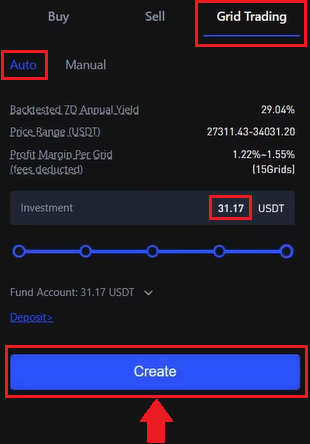
5. ໃນ [Grid Trading] (1) ທ່ານສາມາດເບິ່ງການຄ້າໃນປະຈຸບັນແລະຄລິກໃສ່ [ລາຍລະອຽດ] (2).
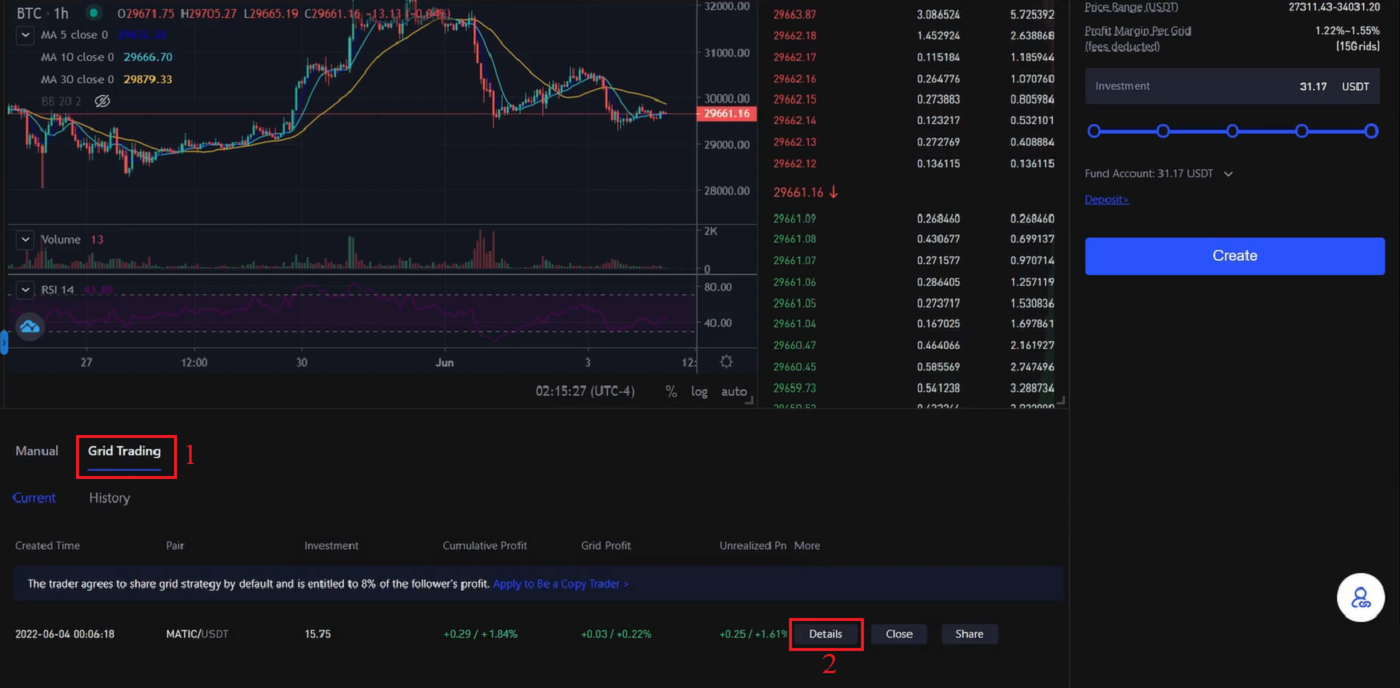
6. ໃນປັດຈຸບັນທ່ານສາມາດເບິ່ງ ລາຍລະອຽດຍຸດທະສາດ .
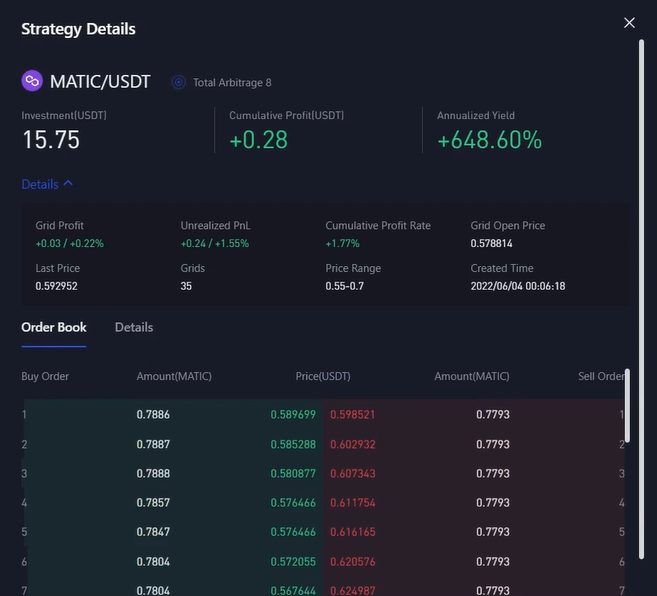
7. ປິດ [ Grid Trading] , ພຽງແຕ່ຄລິກໃສ່ [ປິດ] icon ດັ່ງທີ່ສະແດງໃຫ້ເຫັນ.
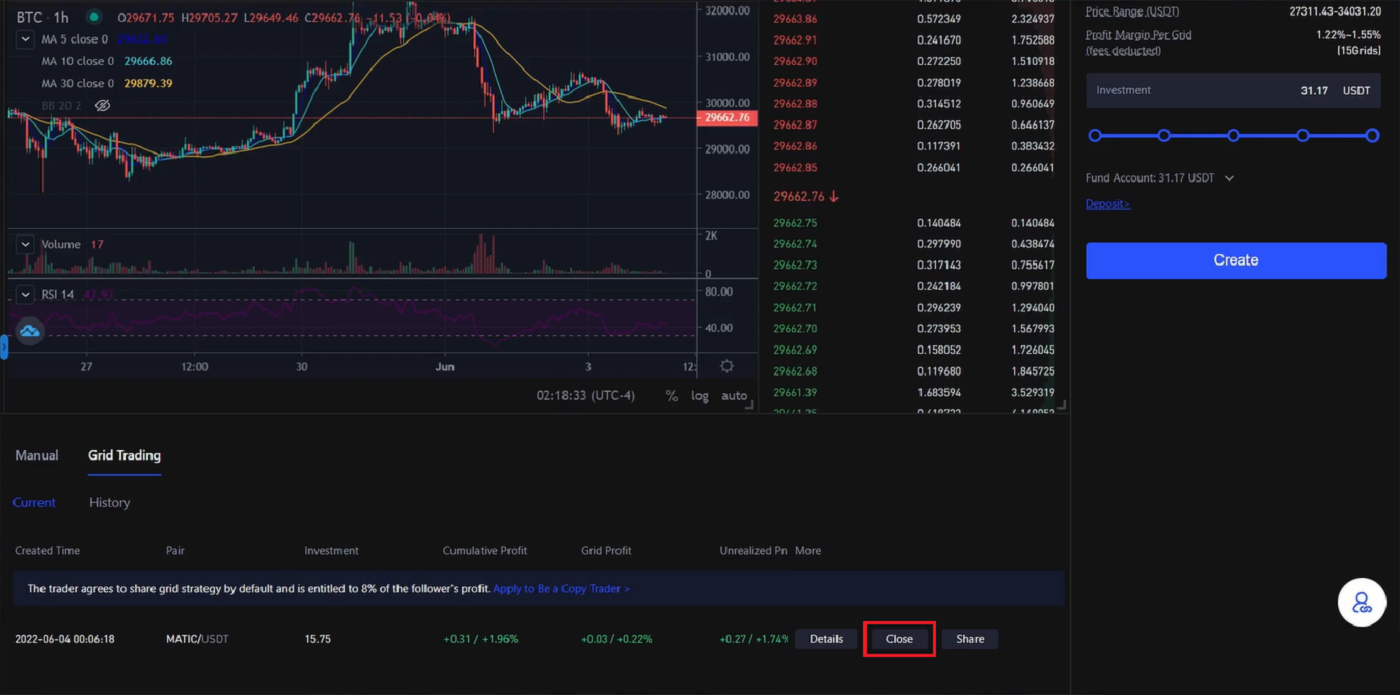
8. ປ່ອງຢ້ຽມປິດການຢືນຢັນຈະປາກົດຂຶ້ນ, ກວດເບິ່ງເຄື່ອງໝາຍ ປິດ ແລະ ຂາຍ , ຈາກນັ້ນຄລິກທີ່ ໄອຄອນ [ຢືນຢັນ] ເພື່ອກວດສອບການຕັດສິນໃຈຂອງເຈົ້າ.
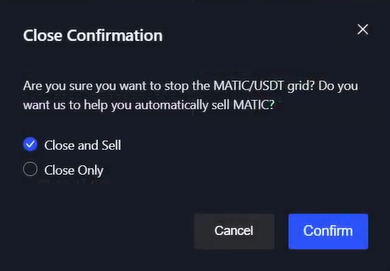
ຄຳຖາມທີ່ຖາມເລື້ອຍໆ (FAQ)
ວິທີການເພີ່ມຂອບ?
1. ເພື່ອປັບ Margin ຂອງທ່ານ, ທ່ານສາມາດຄລິກໃສ່ ໄອຄອນ (+) ຖັດຈາກຕົວເລກພາຍໃຕ້ມ້ວນ Margin ດັ່ງທີ່ສະແດງ.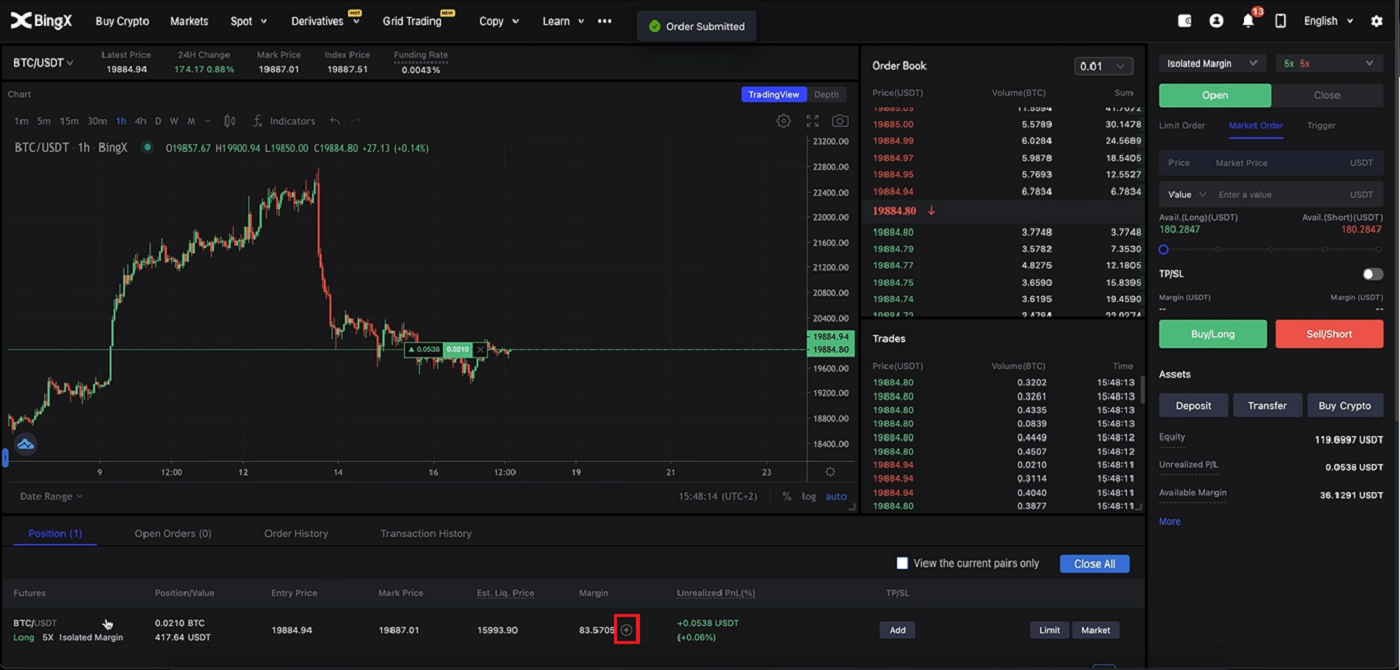
2. ປ່ອງຢ້ຽມ Margin ໃໝ່ຈະປາກົດຂຶ້ນ, ຕອນນີ້ທ່ານສາມາດເພີ່ມ ຫຼືເອົາຂອບອອກໄດ້ຕາມການອອກແບບຂອງທ່ານ ຈາກນັ້ນຄລິກທີ່ ແຖບ [ຢືນຢັນ] .
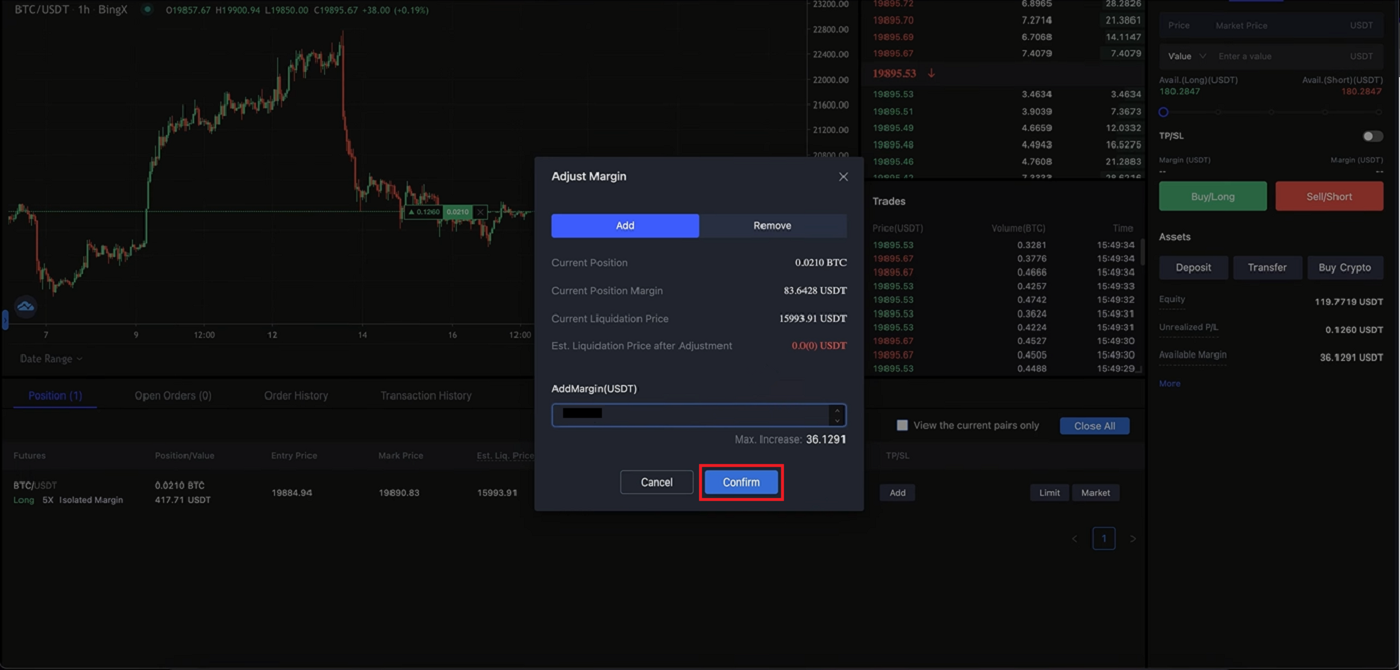
ວິທີການກໍານົດເອົາກໍາໄລຫຼືຢຸດການສູນເສຍ?
1. ເພື່ອເອົາກໍາໄລແລະຢຸດການສູນເສຍ, ພຽງແຕ່ຄລິກໃສ່ Add ພາຍໃຕ້ TP / SL ໃນຕໍາແຫນ່ງຂອງທ່ານ. 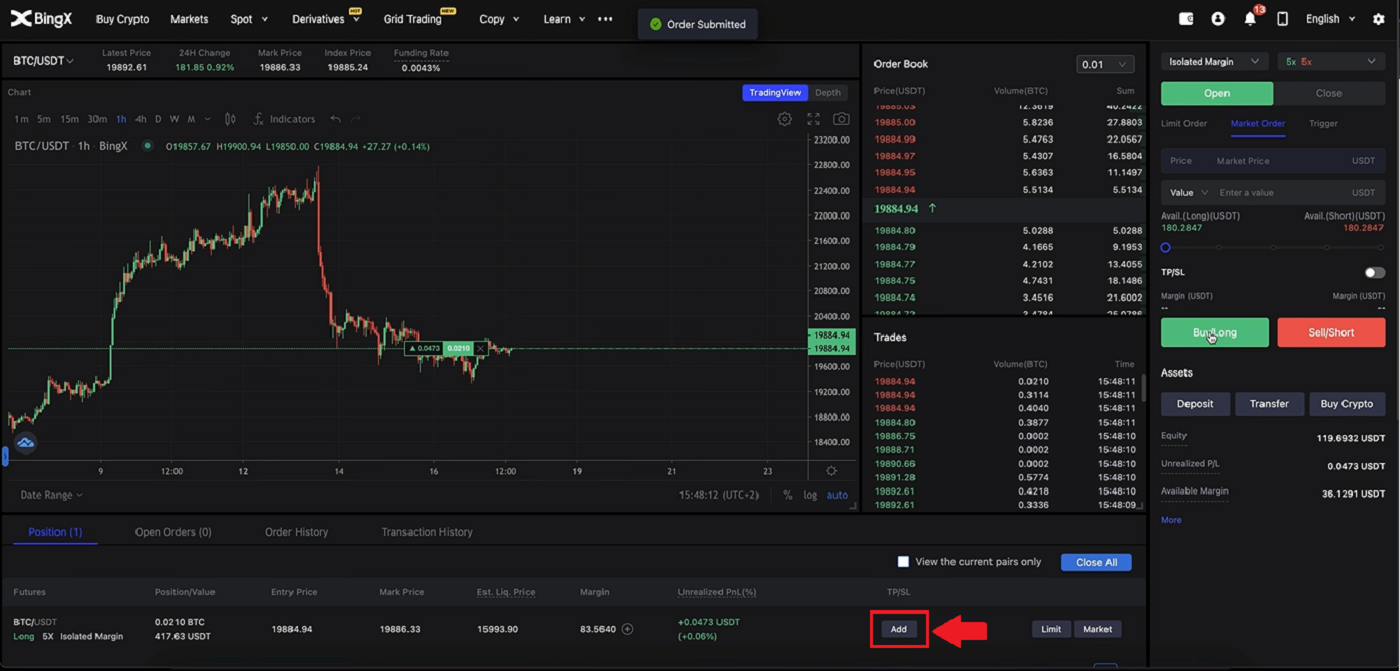
2. ປ່ອງຢ້ຽມ TP/SL ປາກົດຂຶ້ນ ແລະທ່ານສາມາດເລືອກເປີເຊັນທີ່ທ່ານຕ້ອງການ ແລະຄລິກໃສ່ທັງໝົດໃນປ່ອງຈໍານວນທີ່ທັງສອງສ່ວນ Take Profit ແລະ Stop Loss. ຫຼັງຈາກນັ້ນ, ໃຫ້ຄລິກໃສ່ ແຖບ [ຢືນຢັນ] ຢູ່ທາງລຸ່ມ. 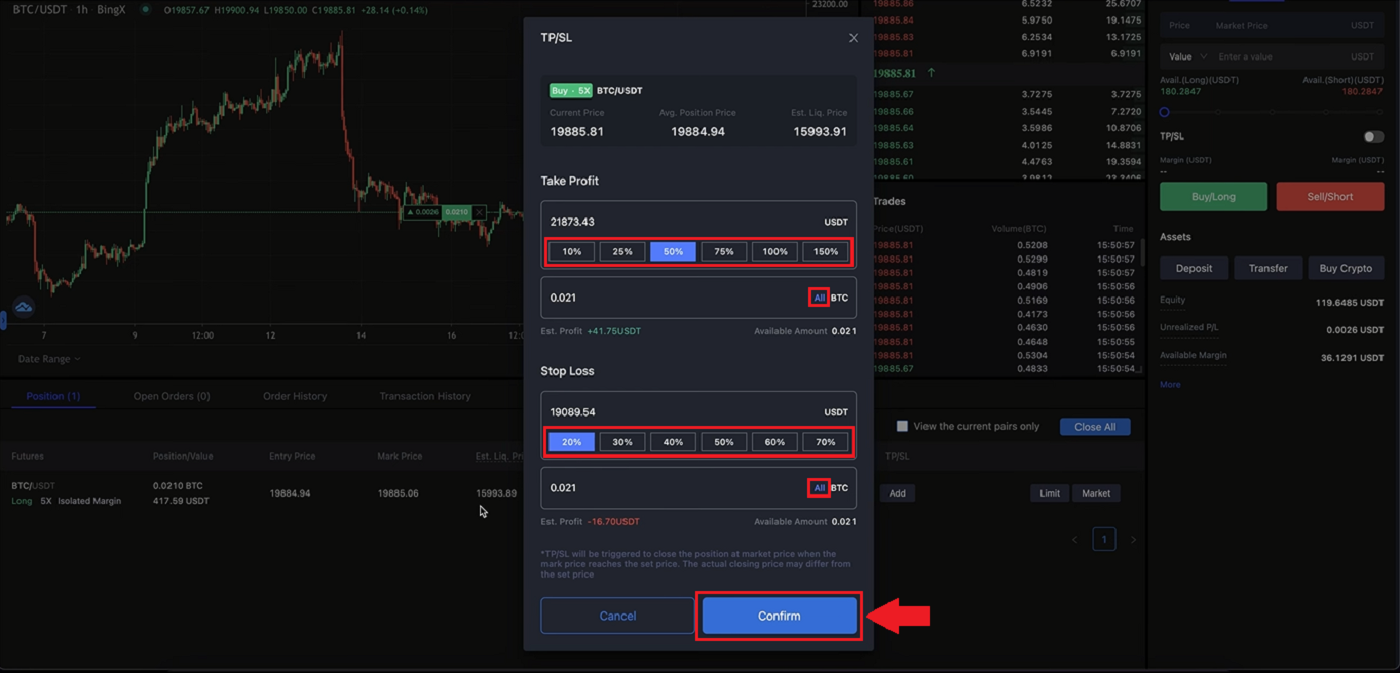
3. ຖ້າທ່ານຕ້ອງການປັບຕໍາແຫນ່ງຂອງທ່ານໃນ TP/SL. ຢູ່ໃນພື້ນທີ່ດຽວກັນທີ່ທ່ານເພີ່ມ TP/SL ທີ່ທ່ານເພີ່ມກ່ອນ, ໃຫ້ຄລິກໃສ່ [ຕື່ມ] . 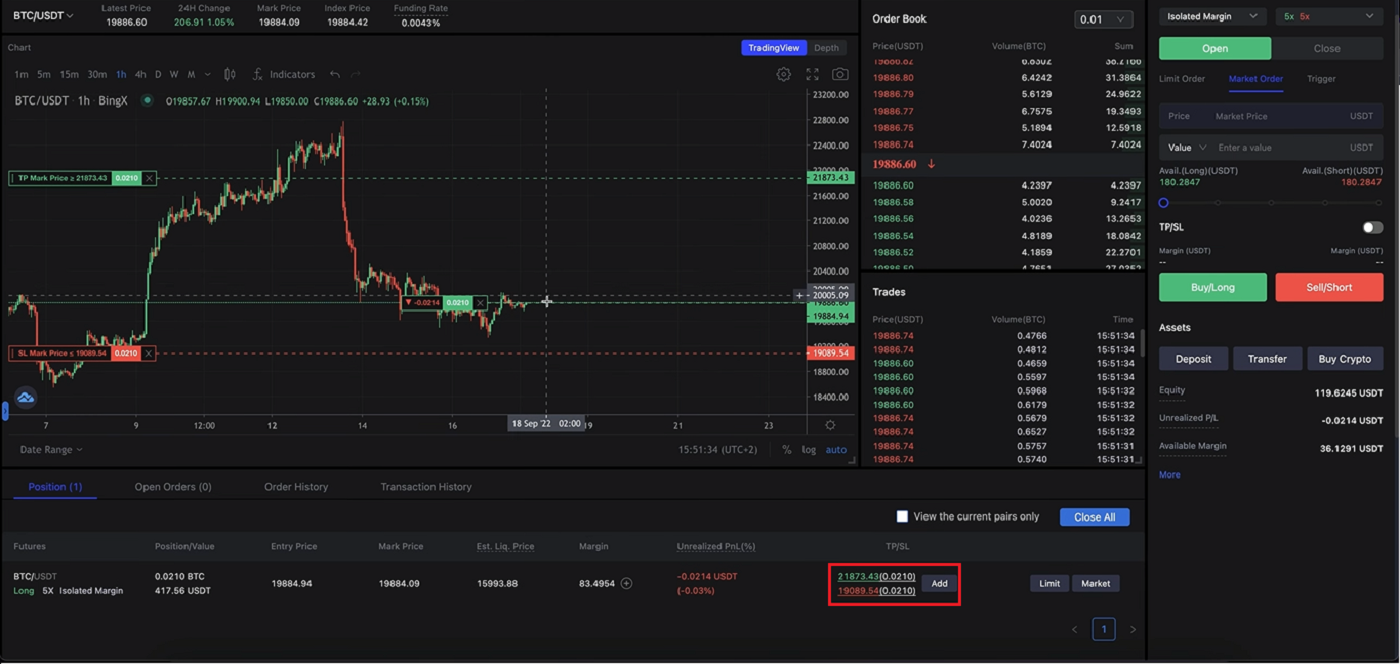
4. ປ່ອງຢ້ຽມລາຍລະອຽດ TP/SL ຈະສະແດງຂຶ້ນ ແລະທ່ານສາມາດເພີ່ມ, ຍົກເລີກ ຫຼືແກ້ໄຂມັນເປັນການອອກແບບຂອງທ່ານໄດ້ງ່າຍໆ. ຫຼັງຈາກນັ້ນ, ໃຫ້ຄລິກໃສ່ [ຢືນຢັນ] ຢູ່ແຈຂອງປ່ອງຢ້ຽມ.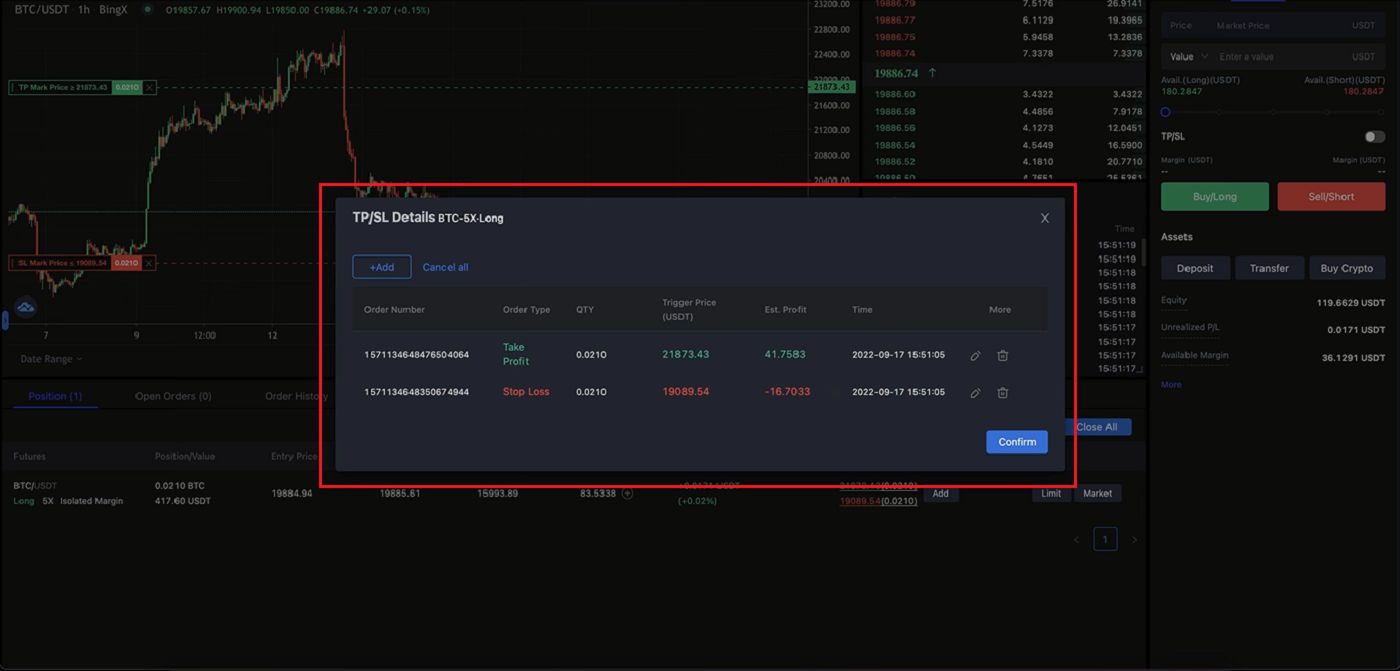
ວິທີການປິດການຄ້າ?
1. ໃນສ່ວນຕໍາແໜ່ງຂອງເຈົ້າ, ໃຫ້ຊອກຫາ ແຖບ [ຈຳກັດ] ແລະ [ຕະຫຼາດ] ຢູ່ເບື້ອງຂວາຂອງຖັນ. 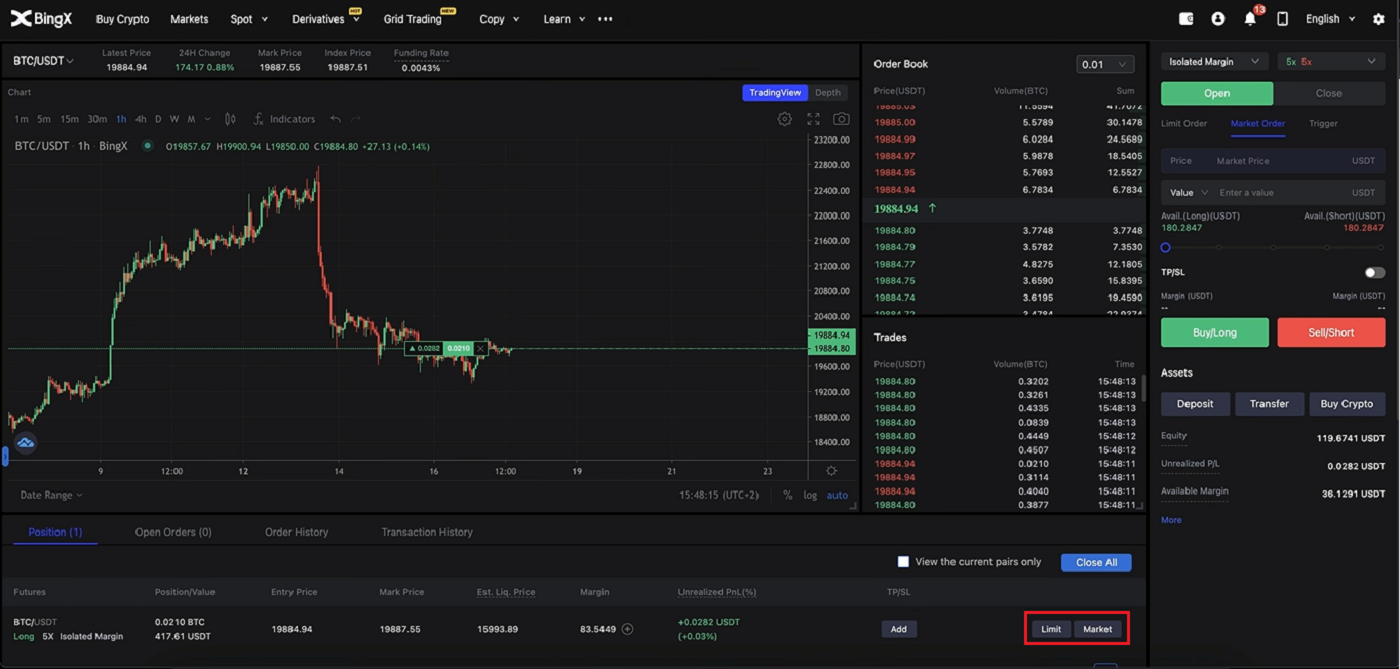
2. ໃຫ້ຄລິກໃສ່ [ຕະຫຼາດ] , ເລືອກ 100%, ແລະຄລິກໃສ່ [ຢືນຢັນ] ຢູ່ແຈລຸ່ມຂວາ. 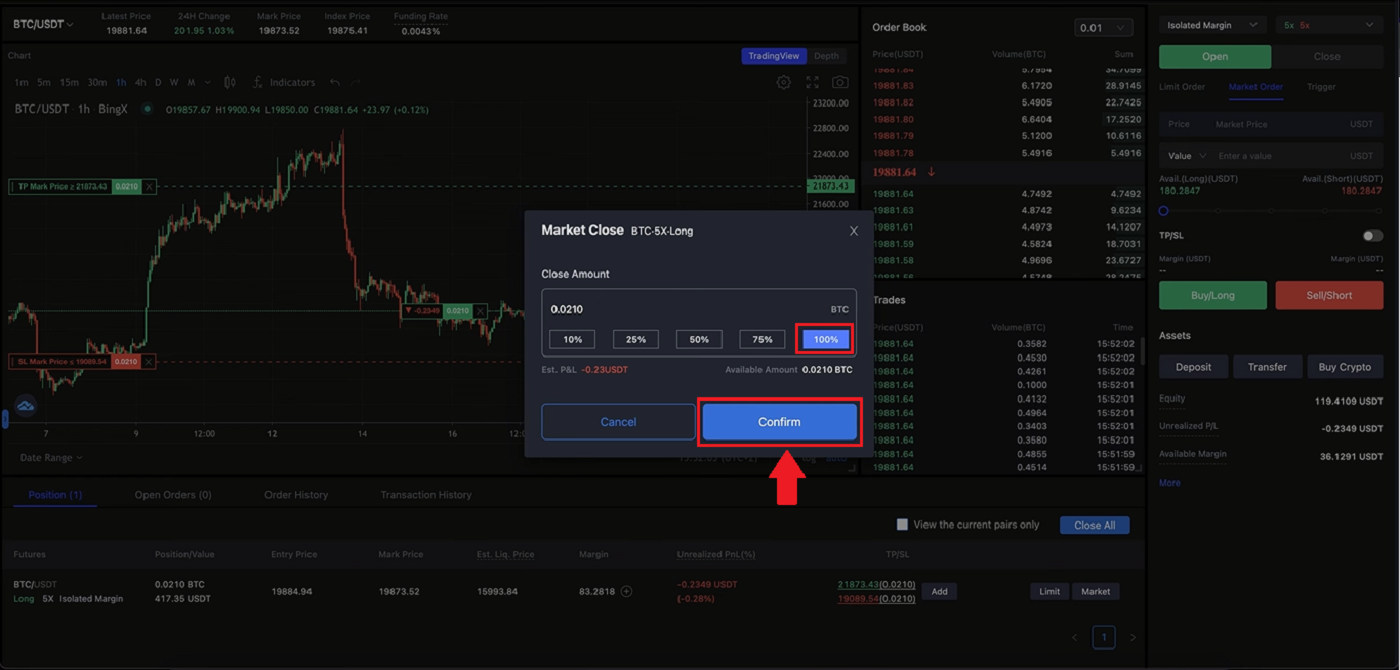
3. ຫຼັງຈາກທີ່ທ່ານປິດ 100%, ທ່ານຈະບໍ່ເຫັນຕໍາແຫນ່ງຂອງທ່ານອີກຕໍ່ໄປ.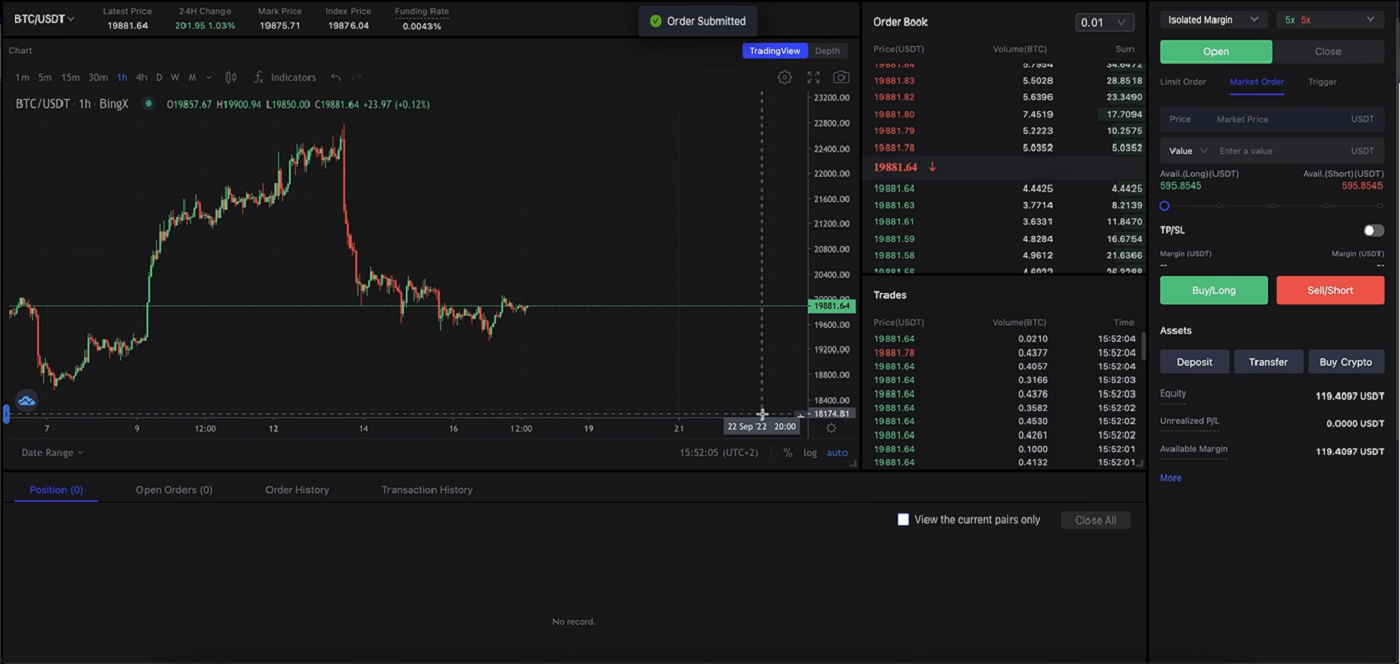
ສະຫຼຸບ: ເລີ່ມຕົ້ນການເດີນທາງການຄ້າ Crypto ຂອງທ່ານໃນ BingX ດ້ວຍຄວາມຫມັ້ນໃຈ
ການເຂົ້າສູ່ລະບົບ BingX ແລະເລີ່ມຕົ້ນການເດີນທາງການຄ້າ crypto ຂອງທ່ານແມ່ນງ່າຍແລະປອດໄພ. ໂດຍການປະຕິບັດຕາມຂັ້ນຕອນທີ່ໄດ້ລະບຸໄວ້ເພື່ອເຂົ້າສູ່ລະບົບ ແລະຈັດວາງການຄ້າຄັ້ງທຳອິດຂອງທ່ານ, ທ່ານຈະໄດ້ເດີນທາງໄປສູ່ໂລກແບບເຄື່ອນໄຫວຂອງ cryptocurrency ໄດ້ເປັນຢ່າງດີ.
ສະເຫມີປະຕິບັດການຊື້ຂາຍທີ່ປອດໄພ, ດໍາເນີນການຄົ້ນຄ້ວາຢ່າງລະອຽດ, ແລະນໍາໃຊ້ຄຸນສົມບັດຂອງ BingX ເພື່ອເພີ່ມປະສິດທິພາບປະສົບການການຊື້ຂາຍຂອງທ່ານ.


